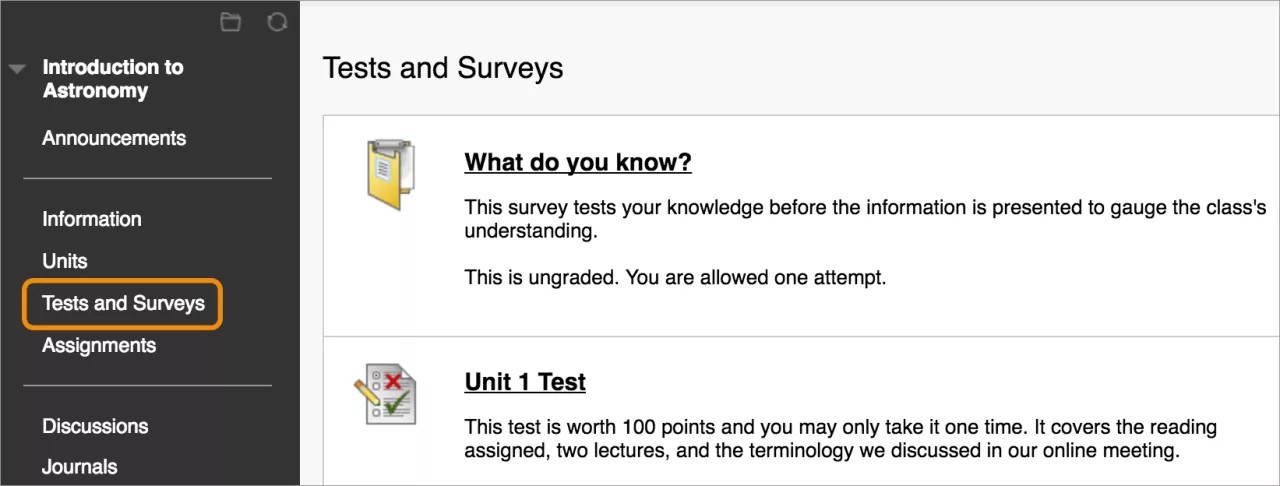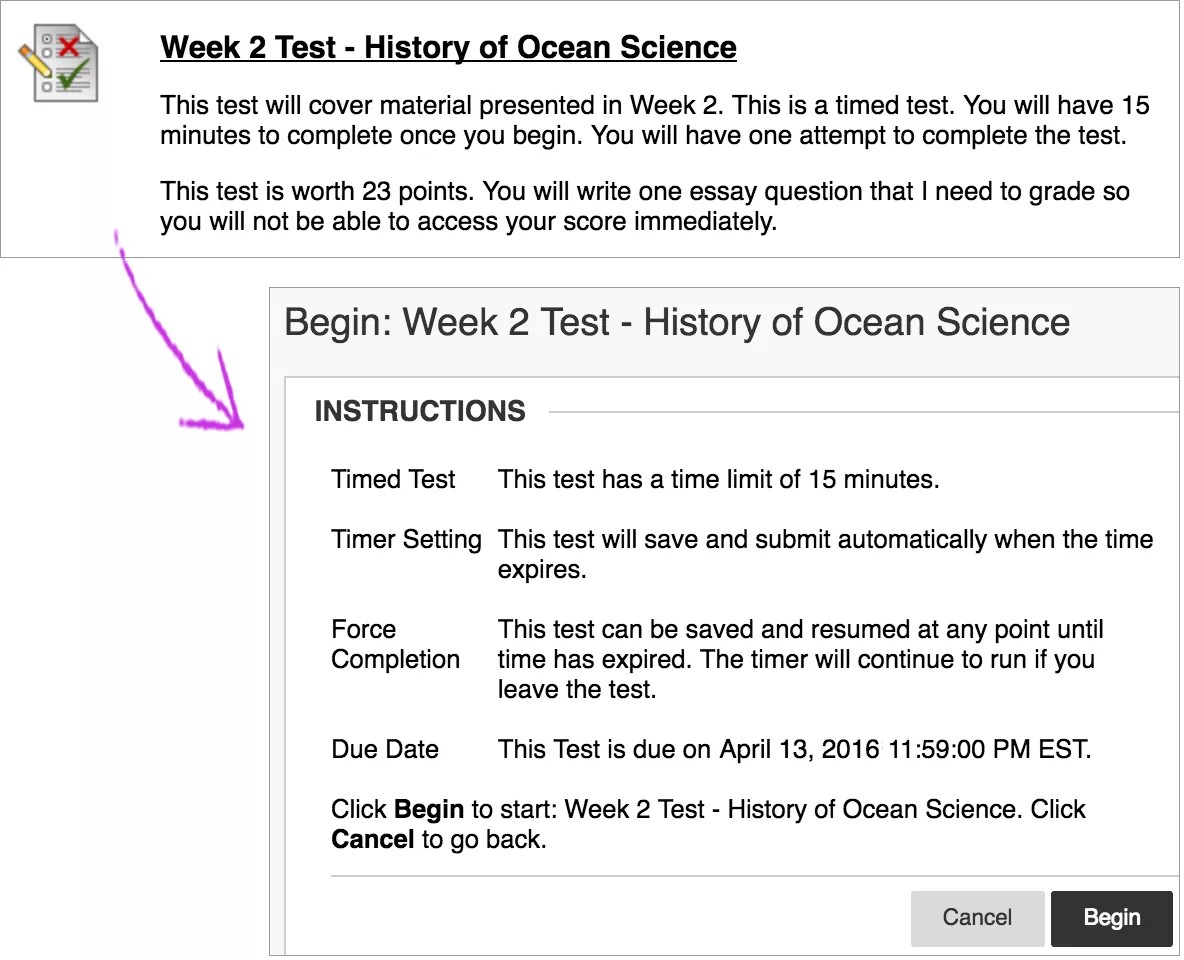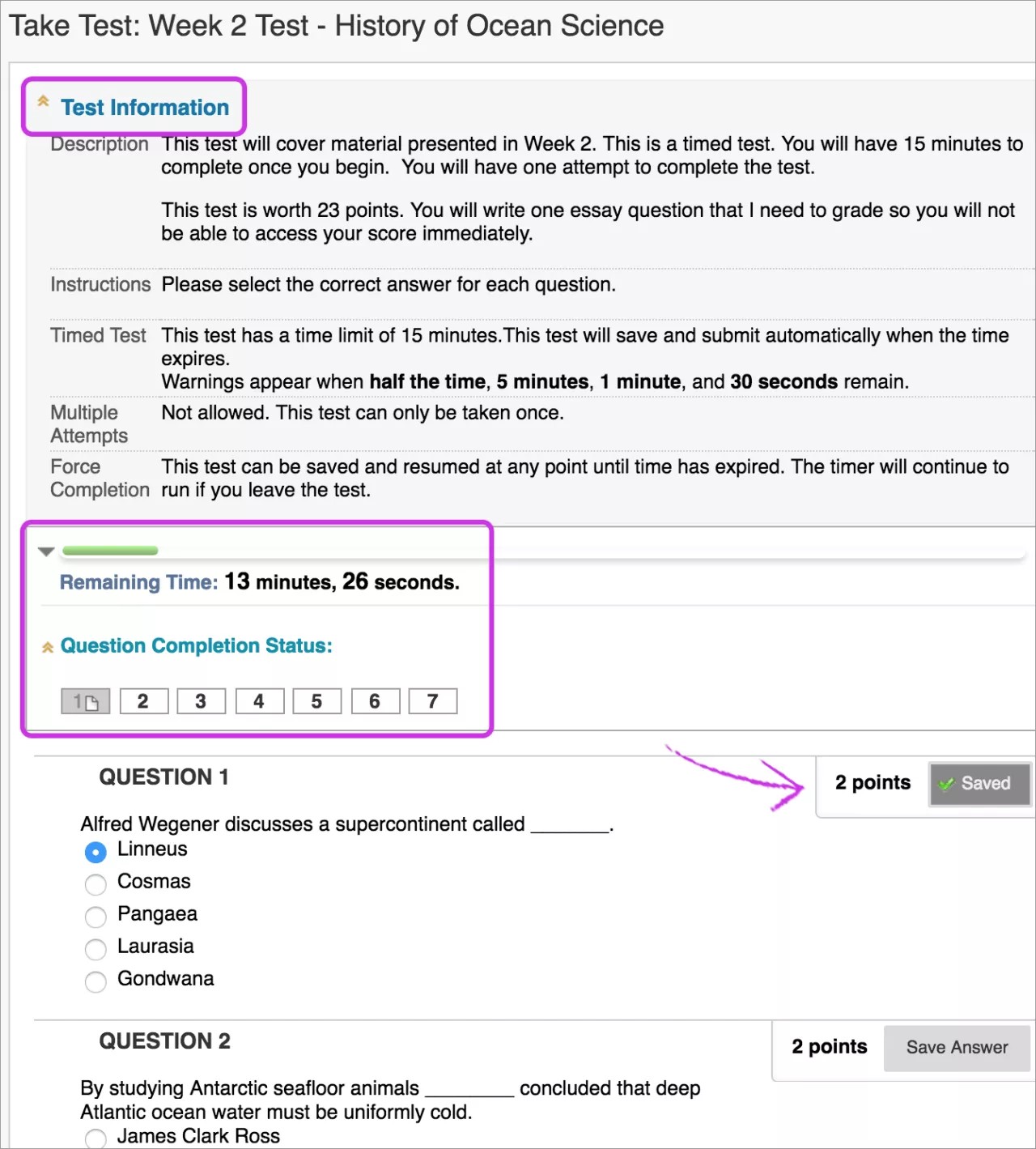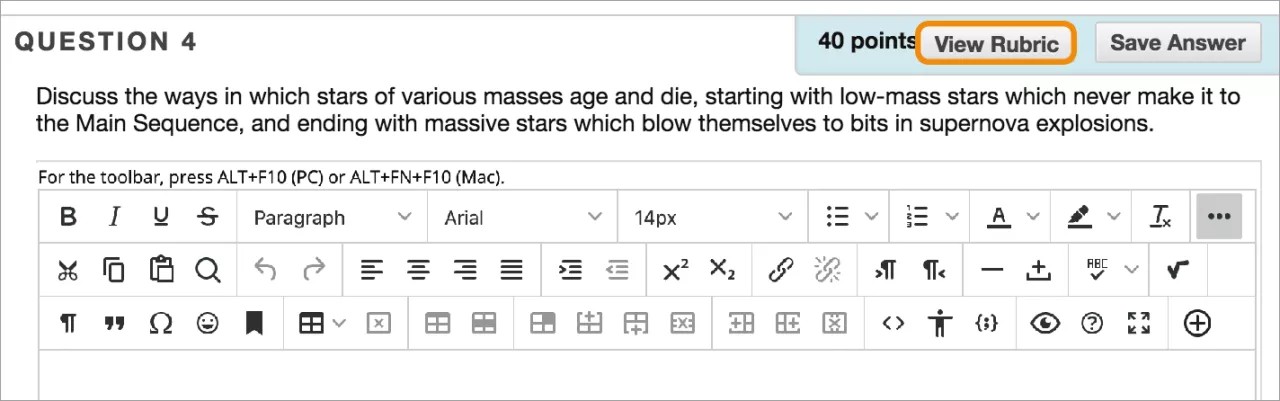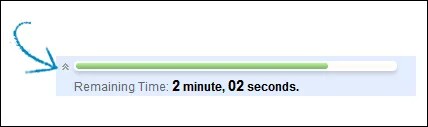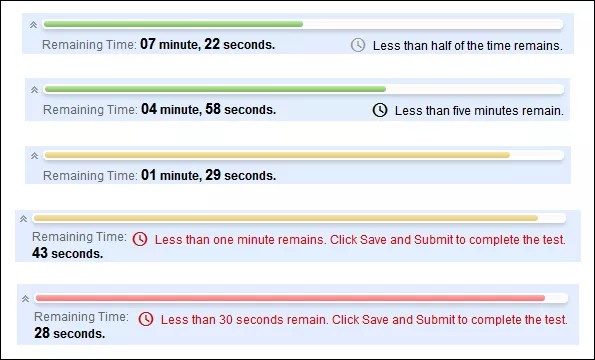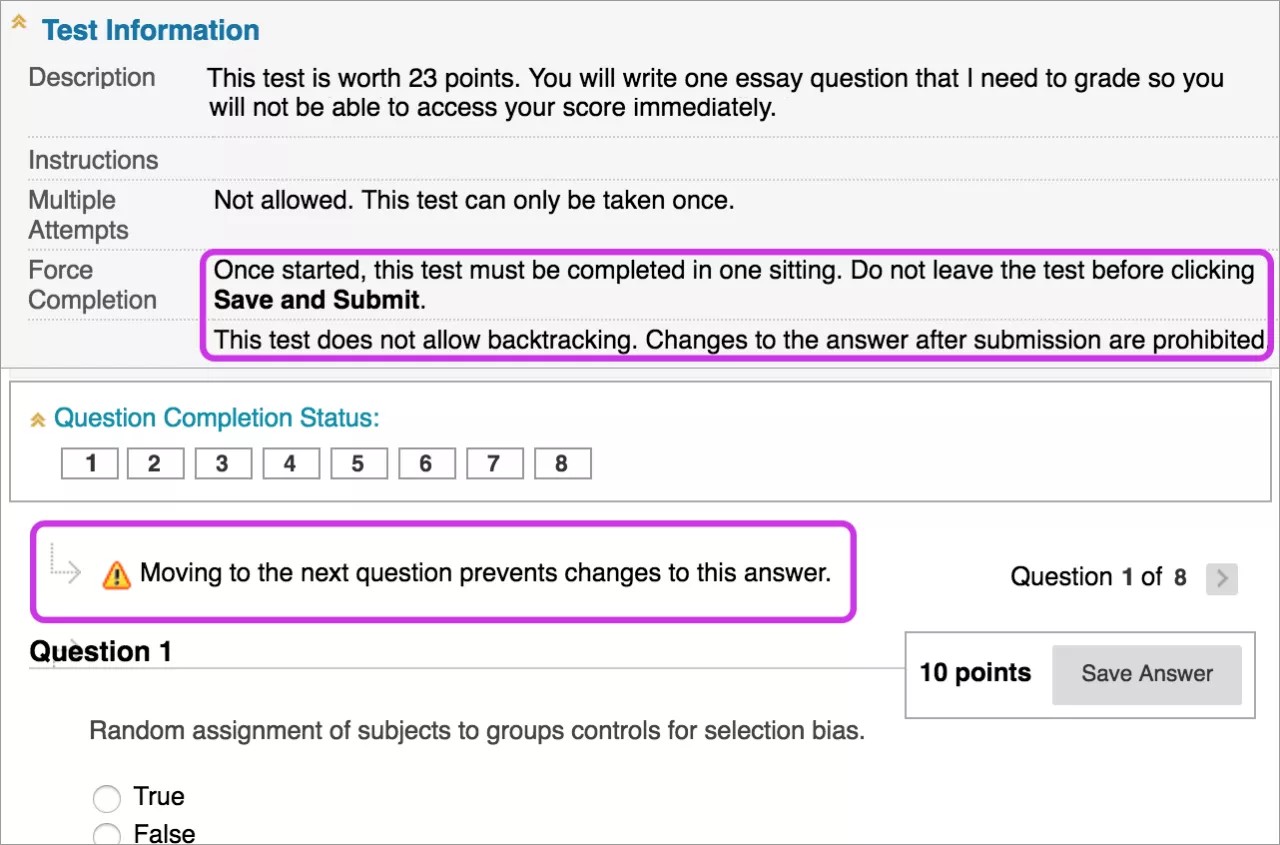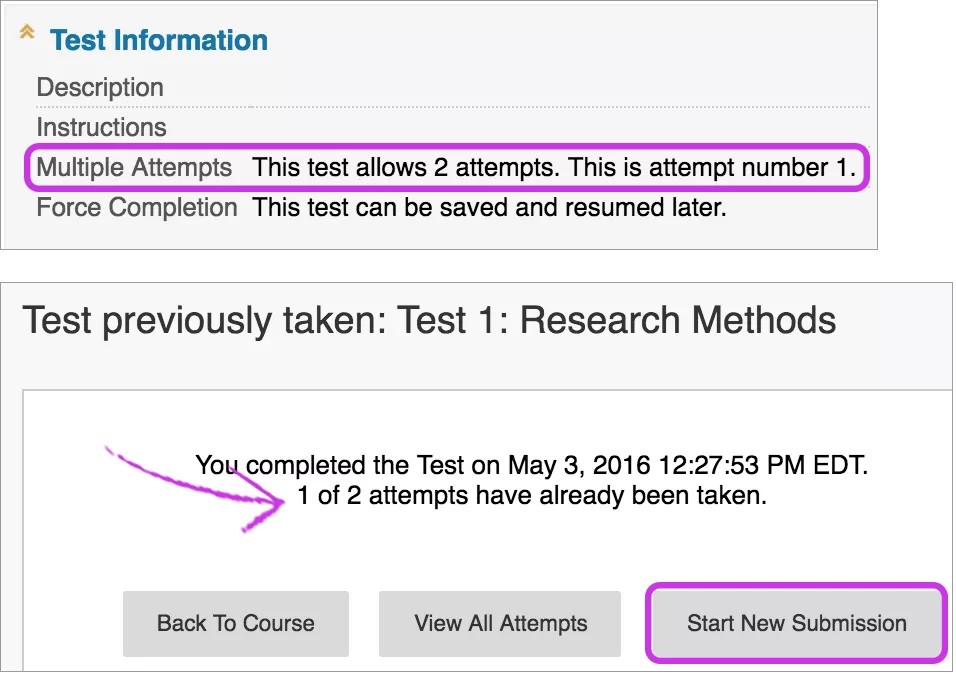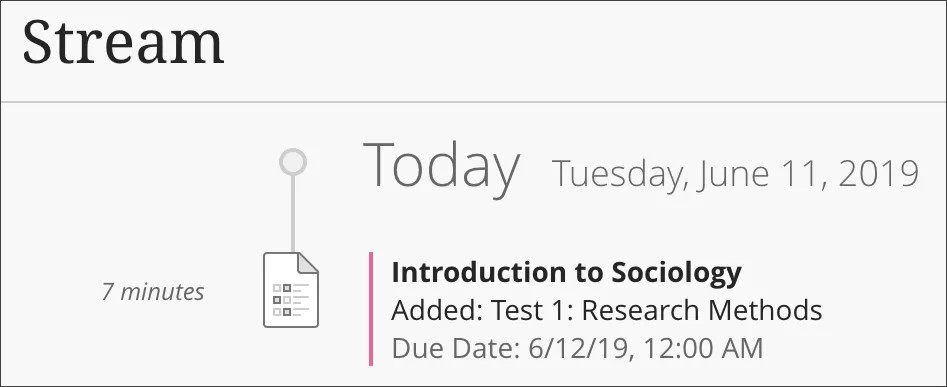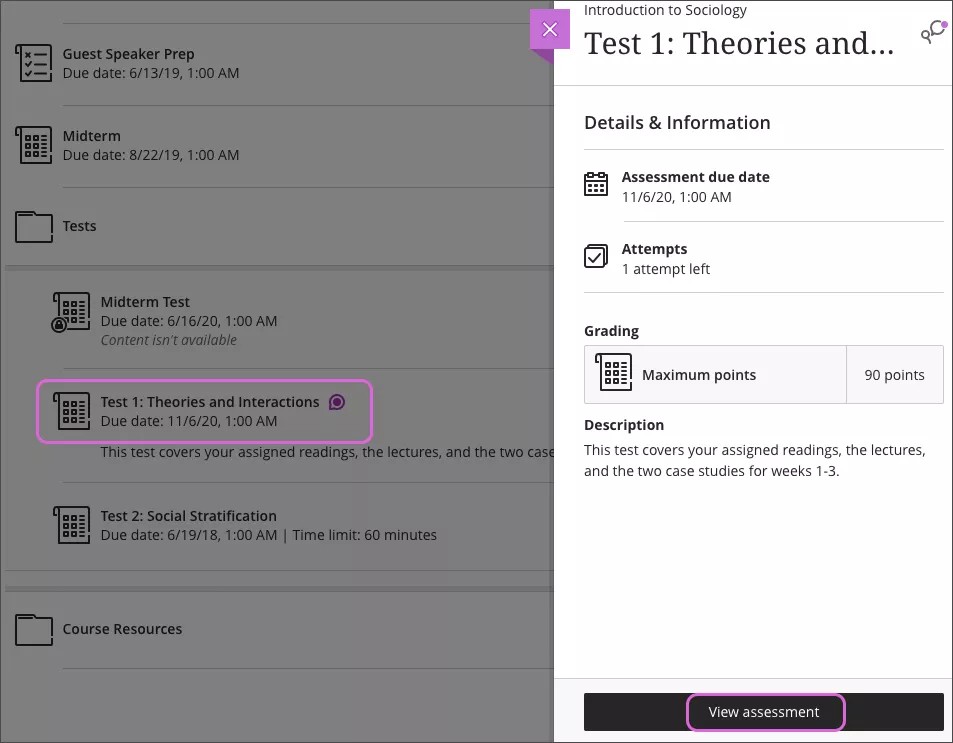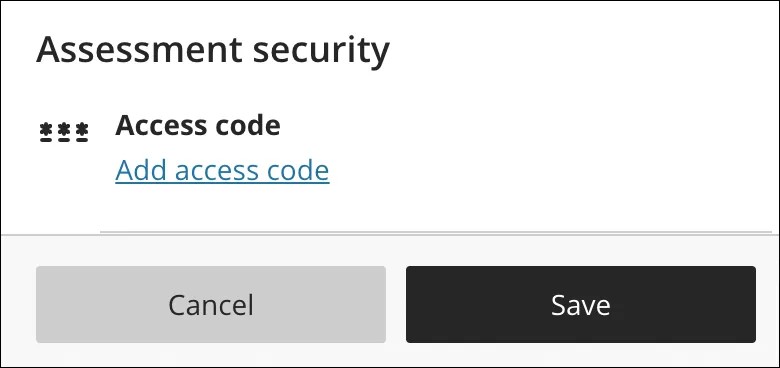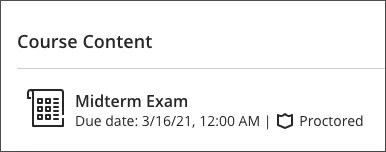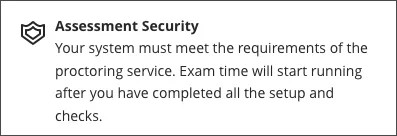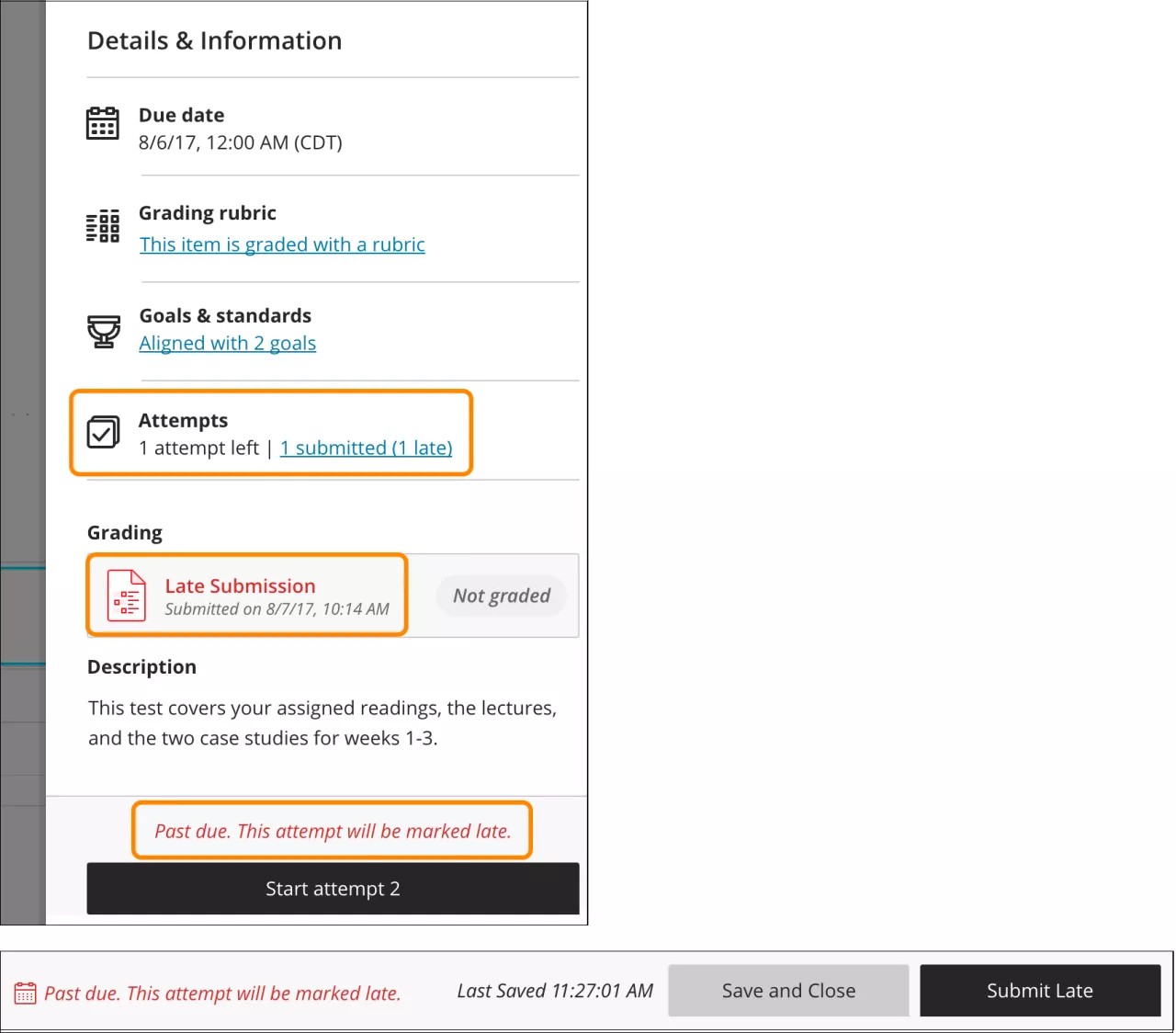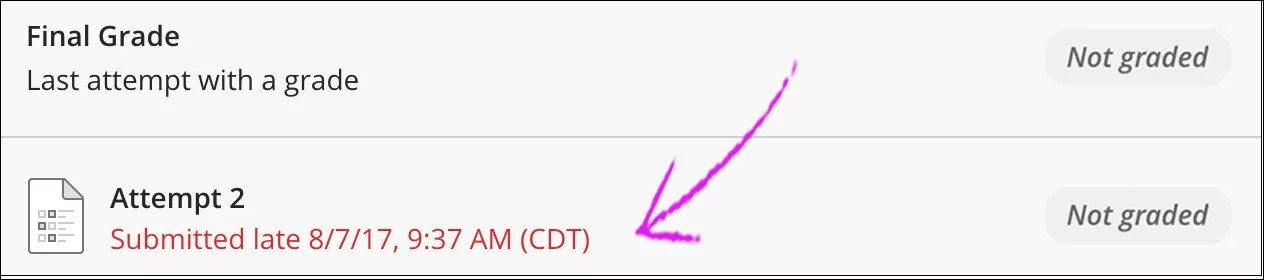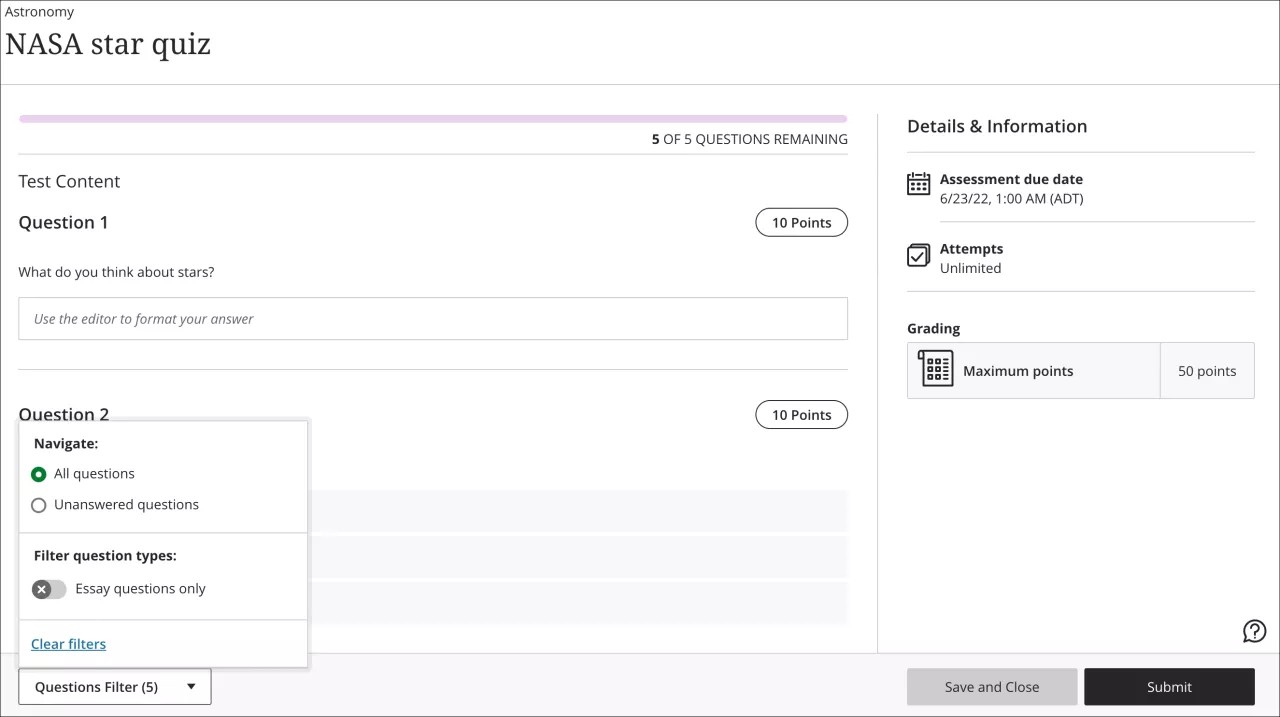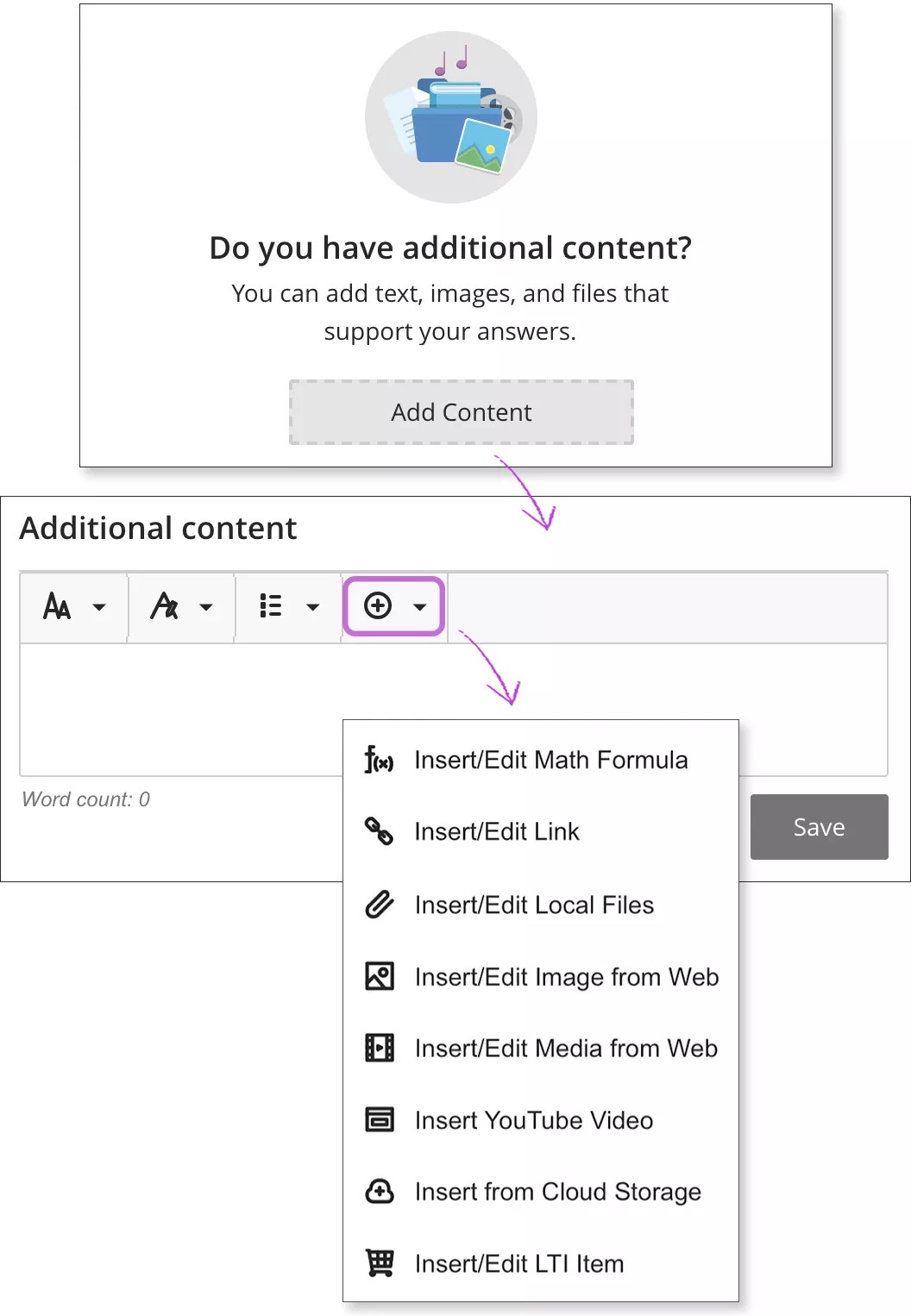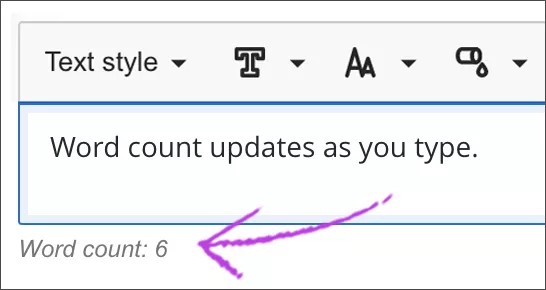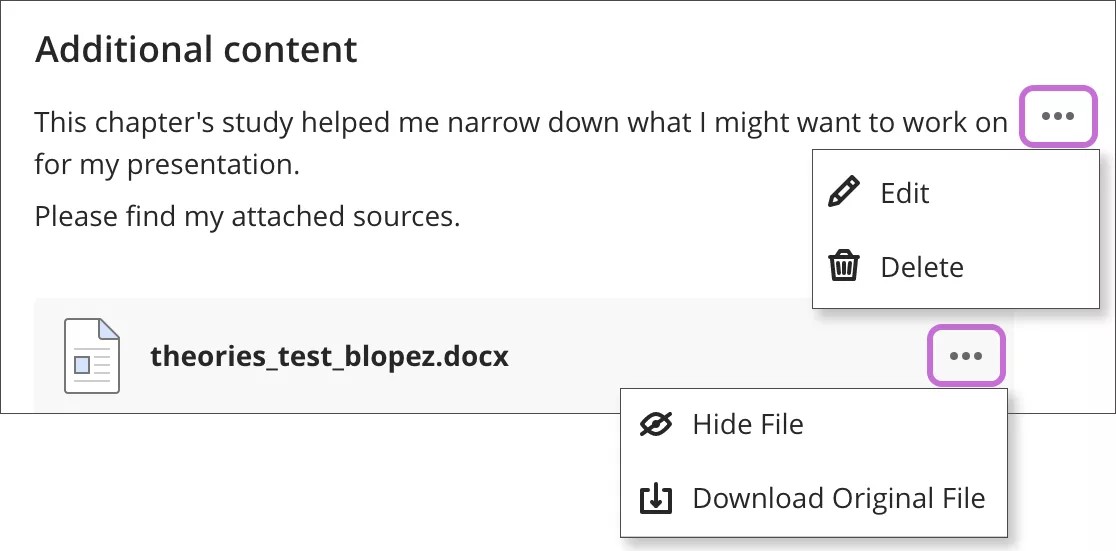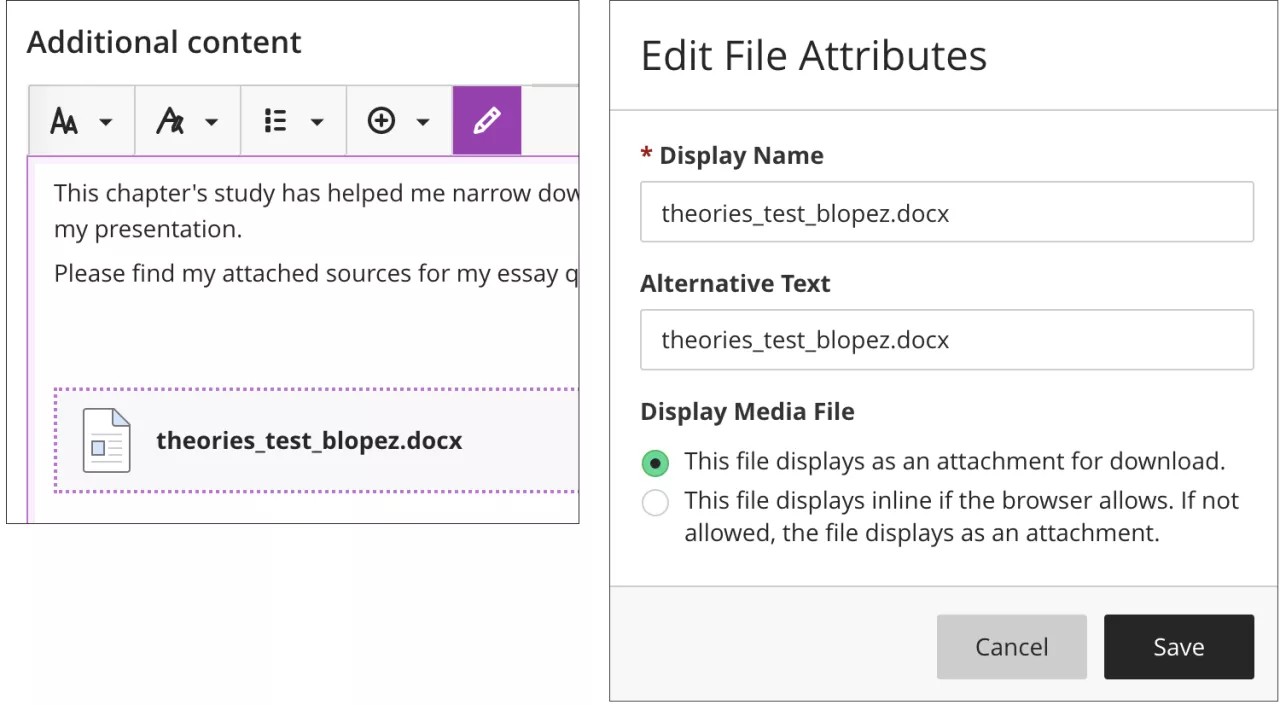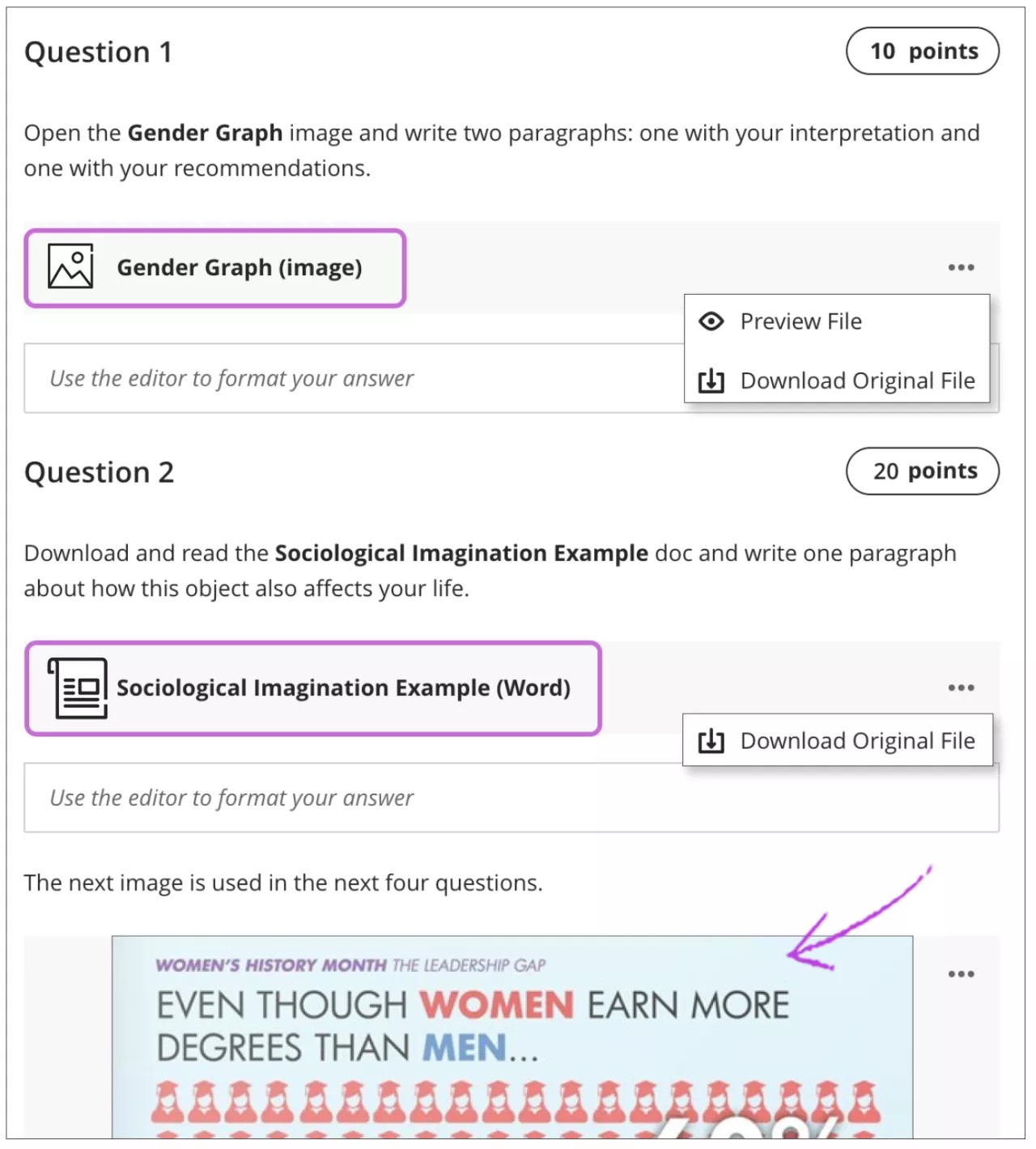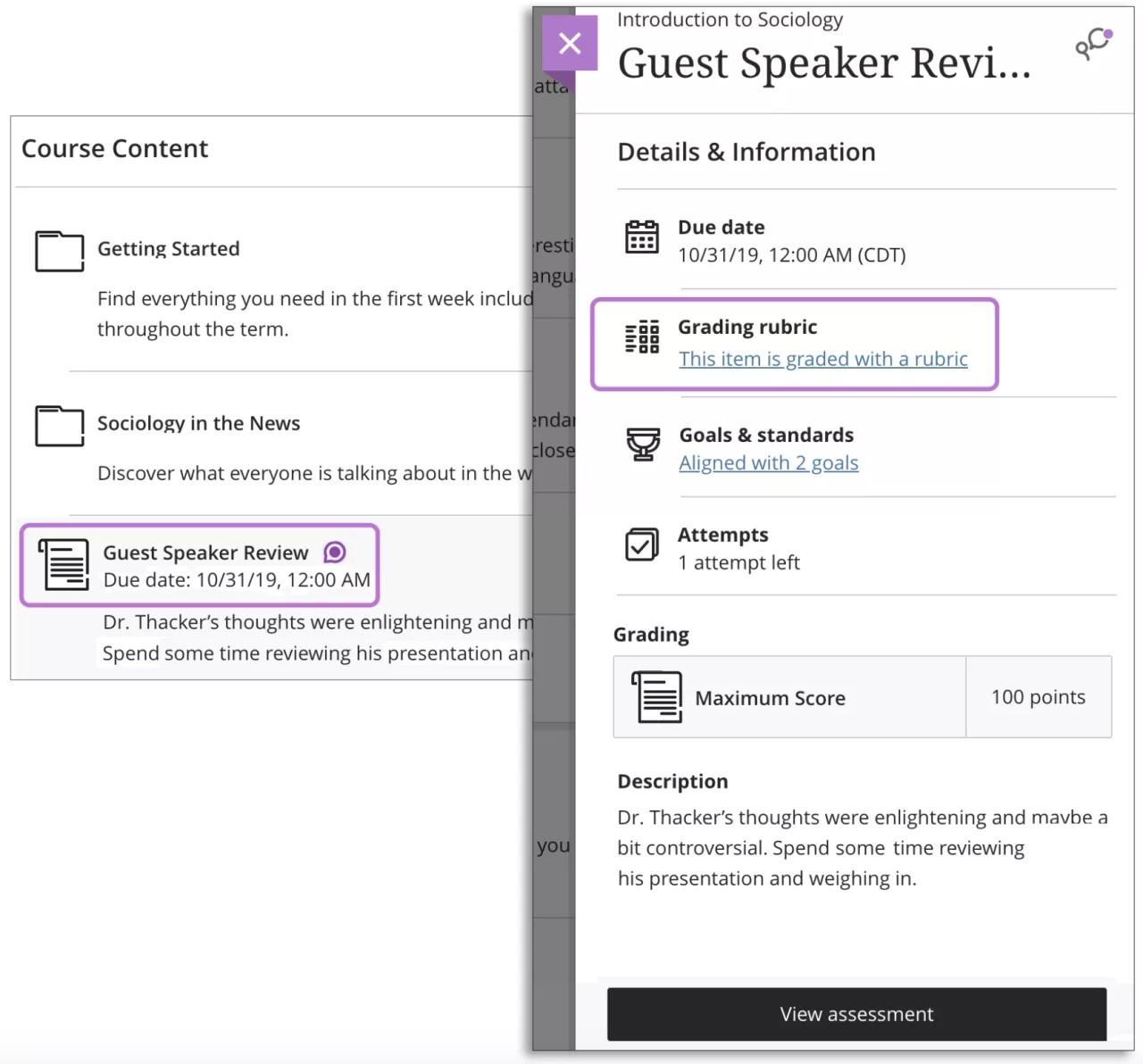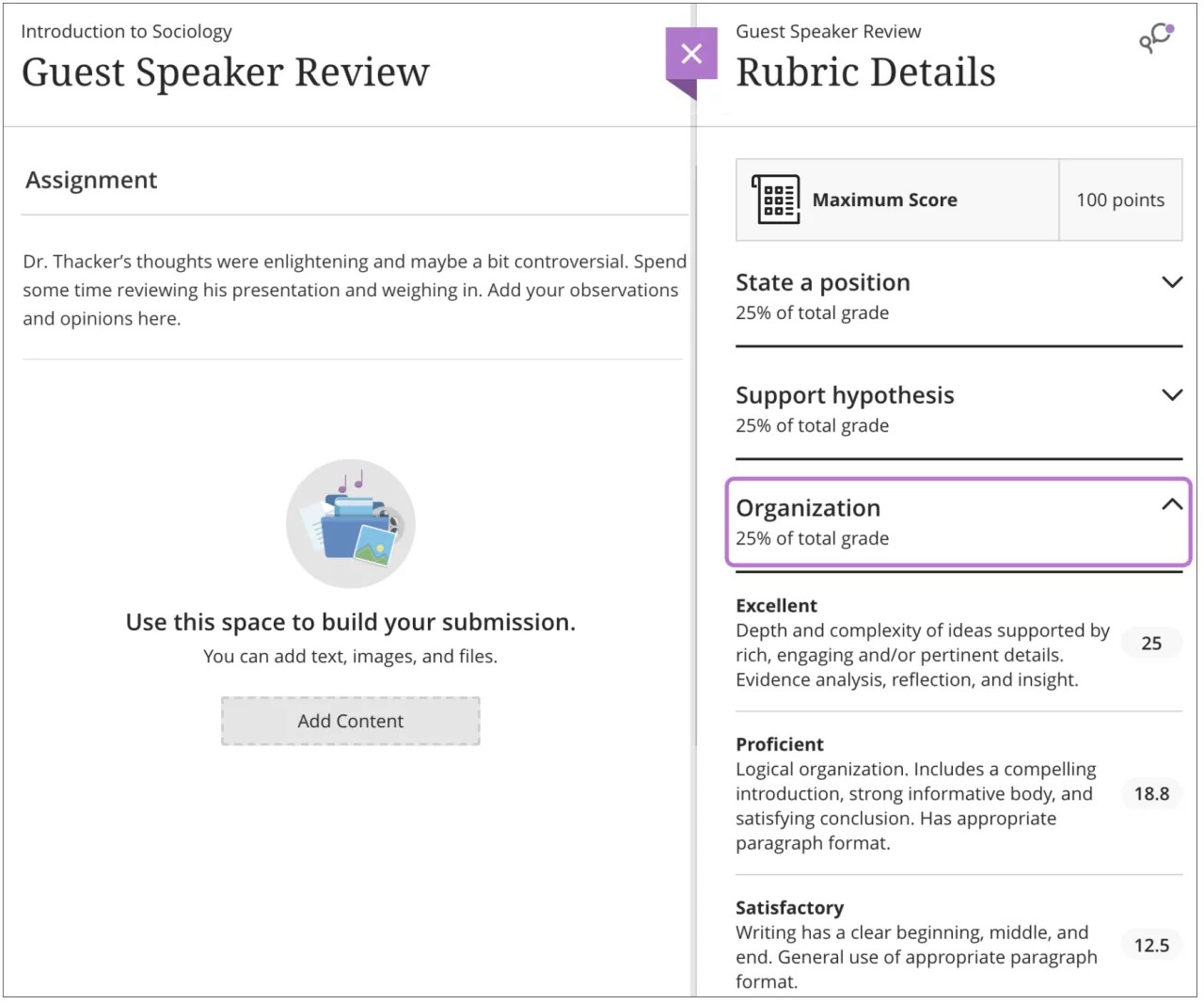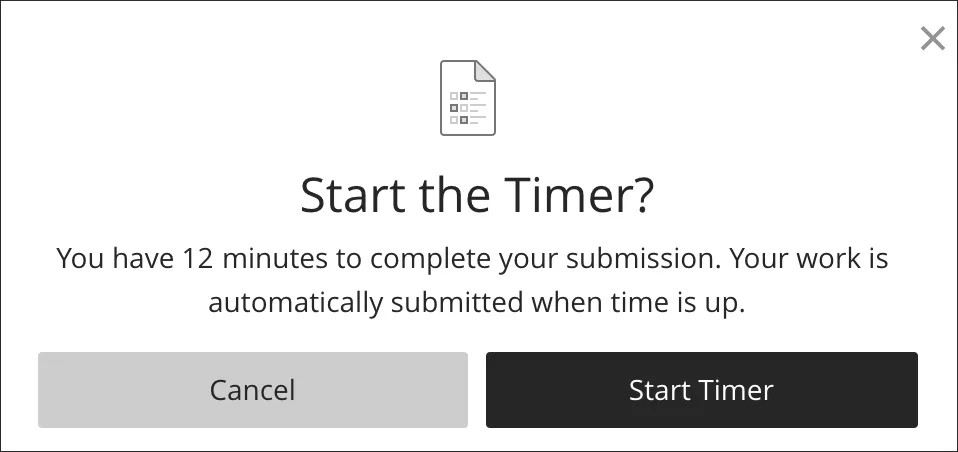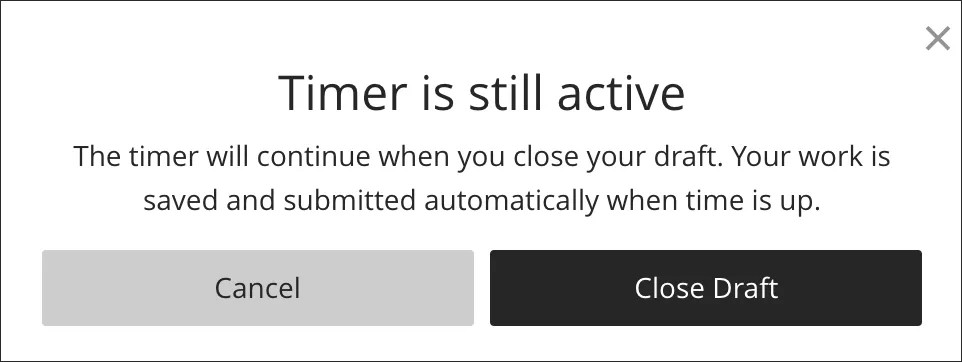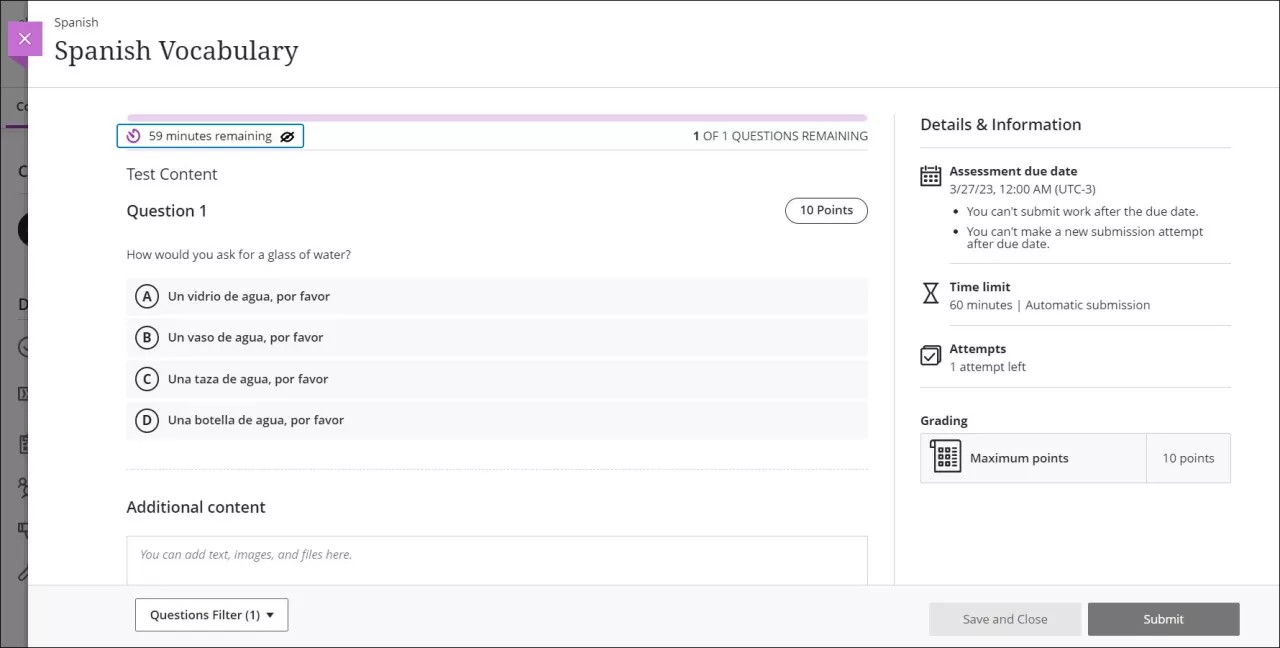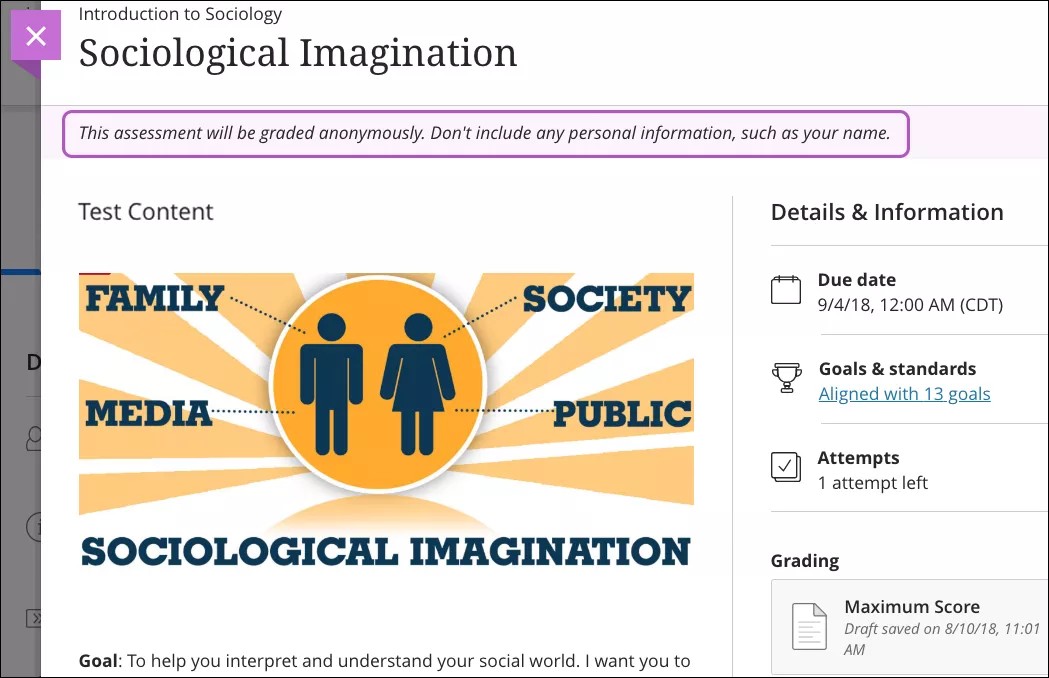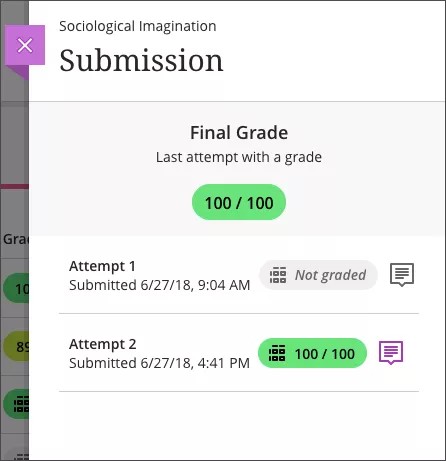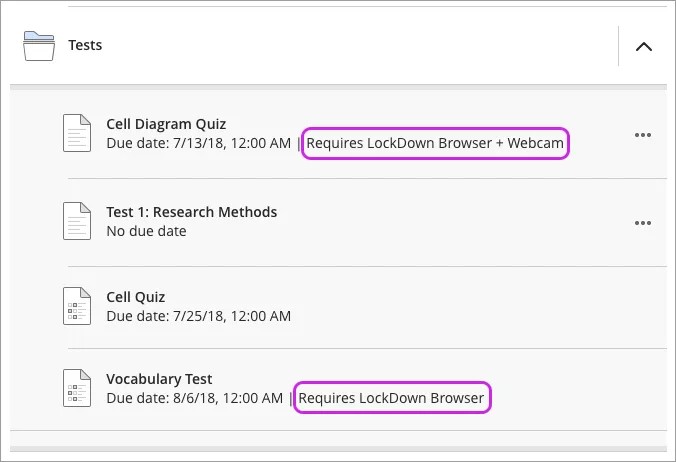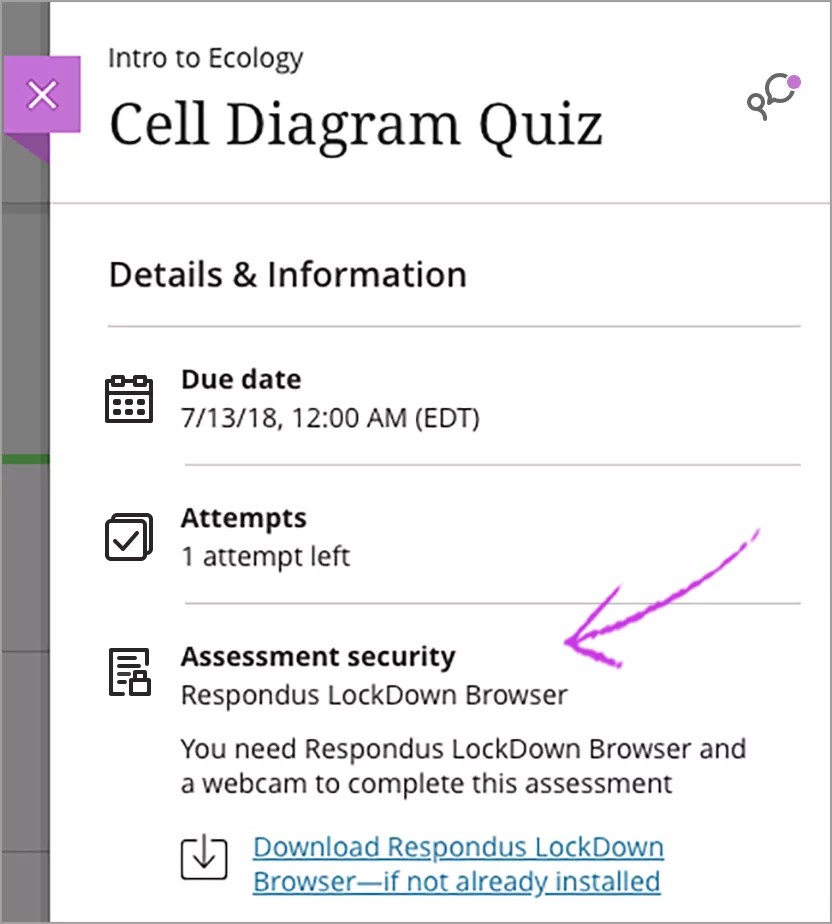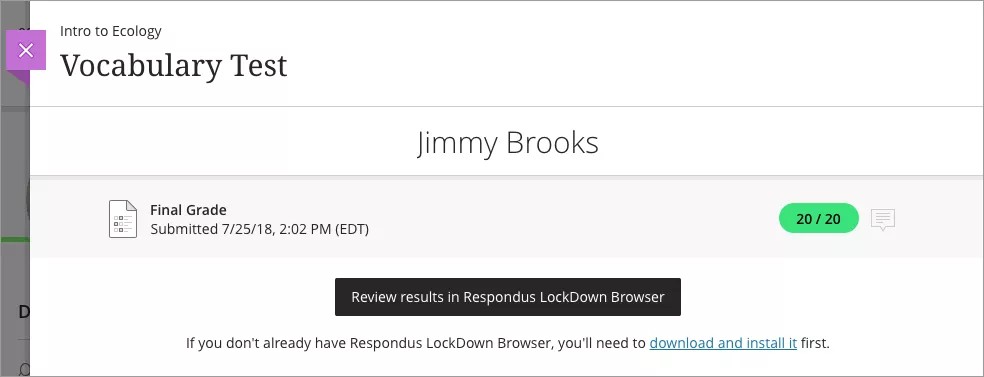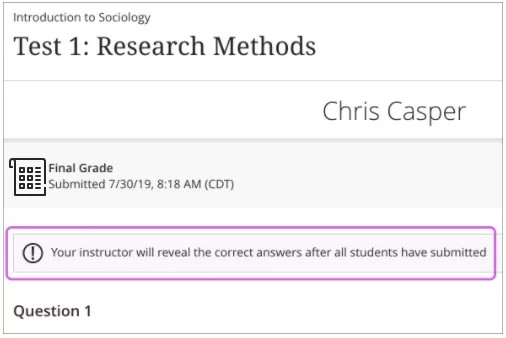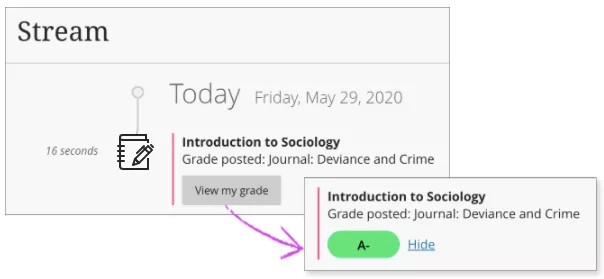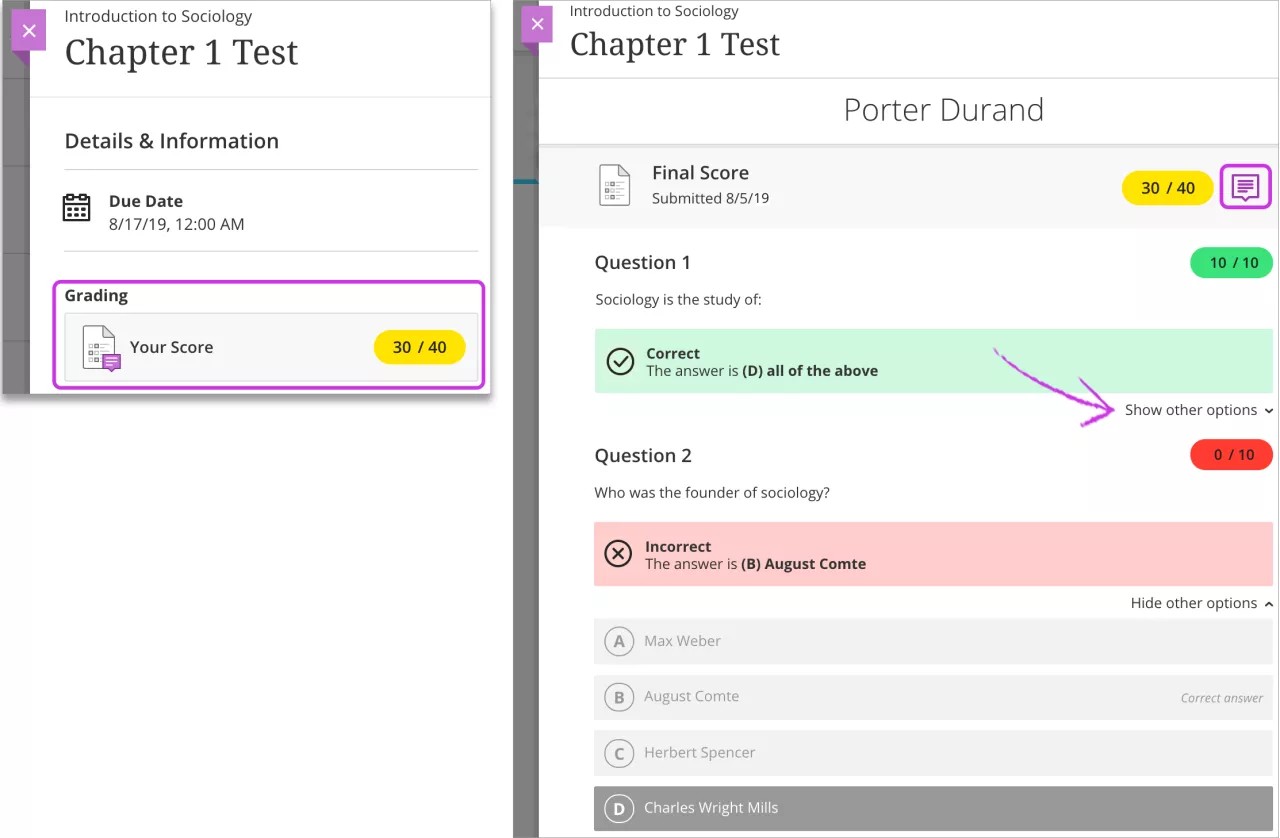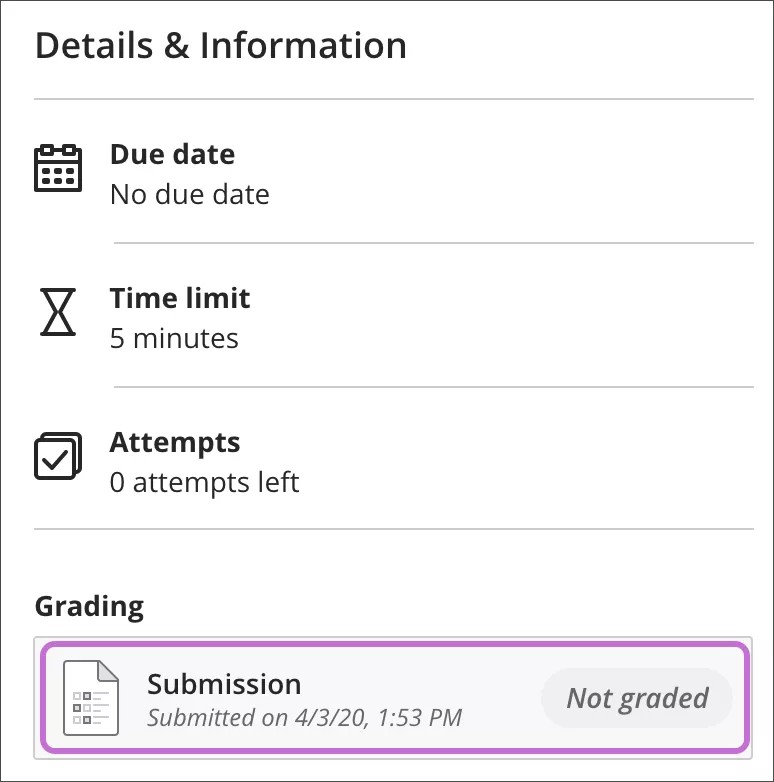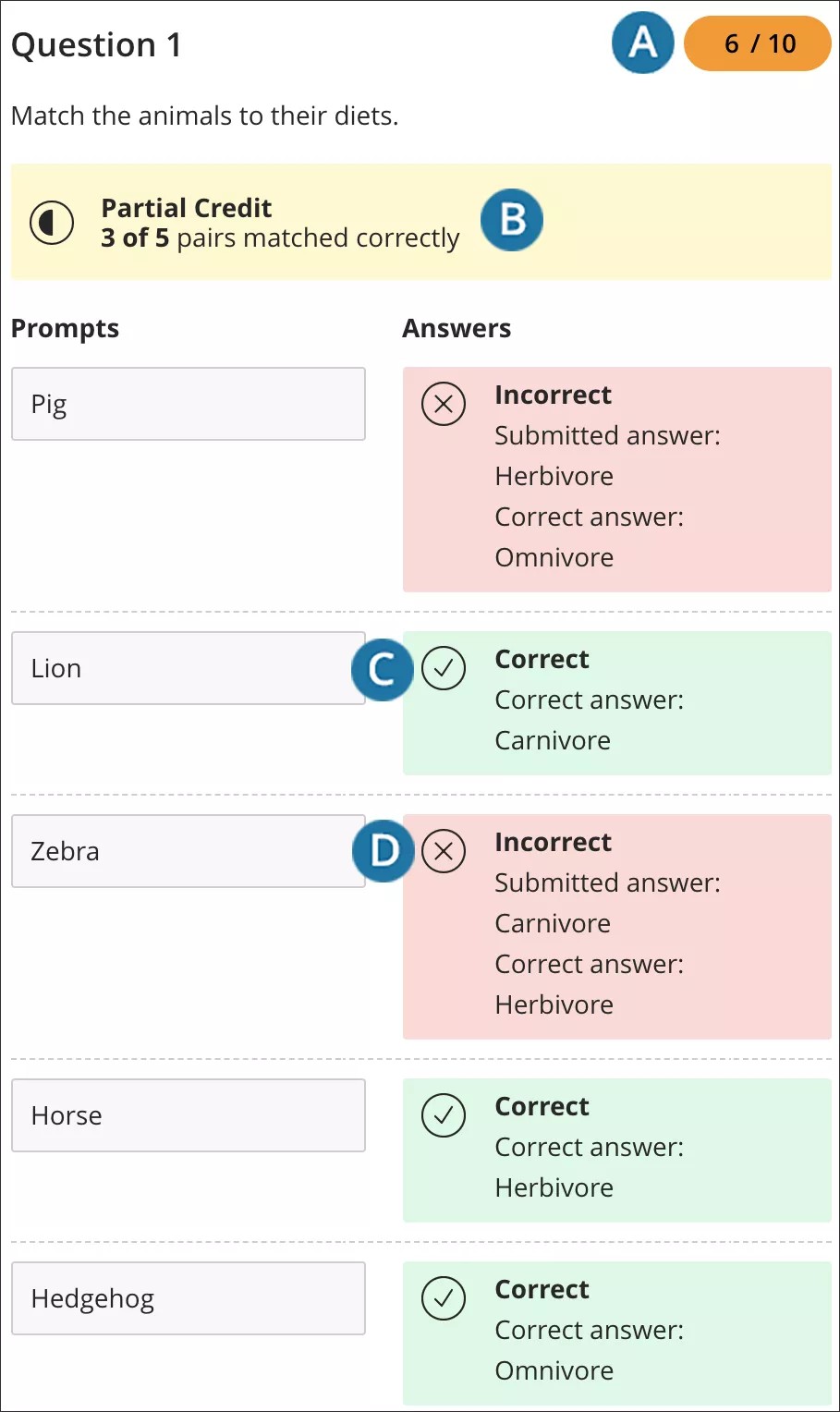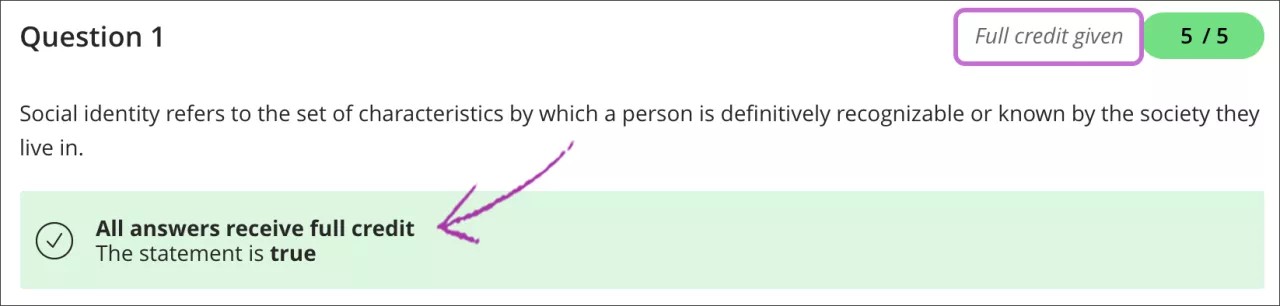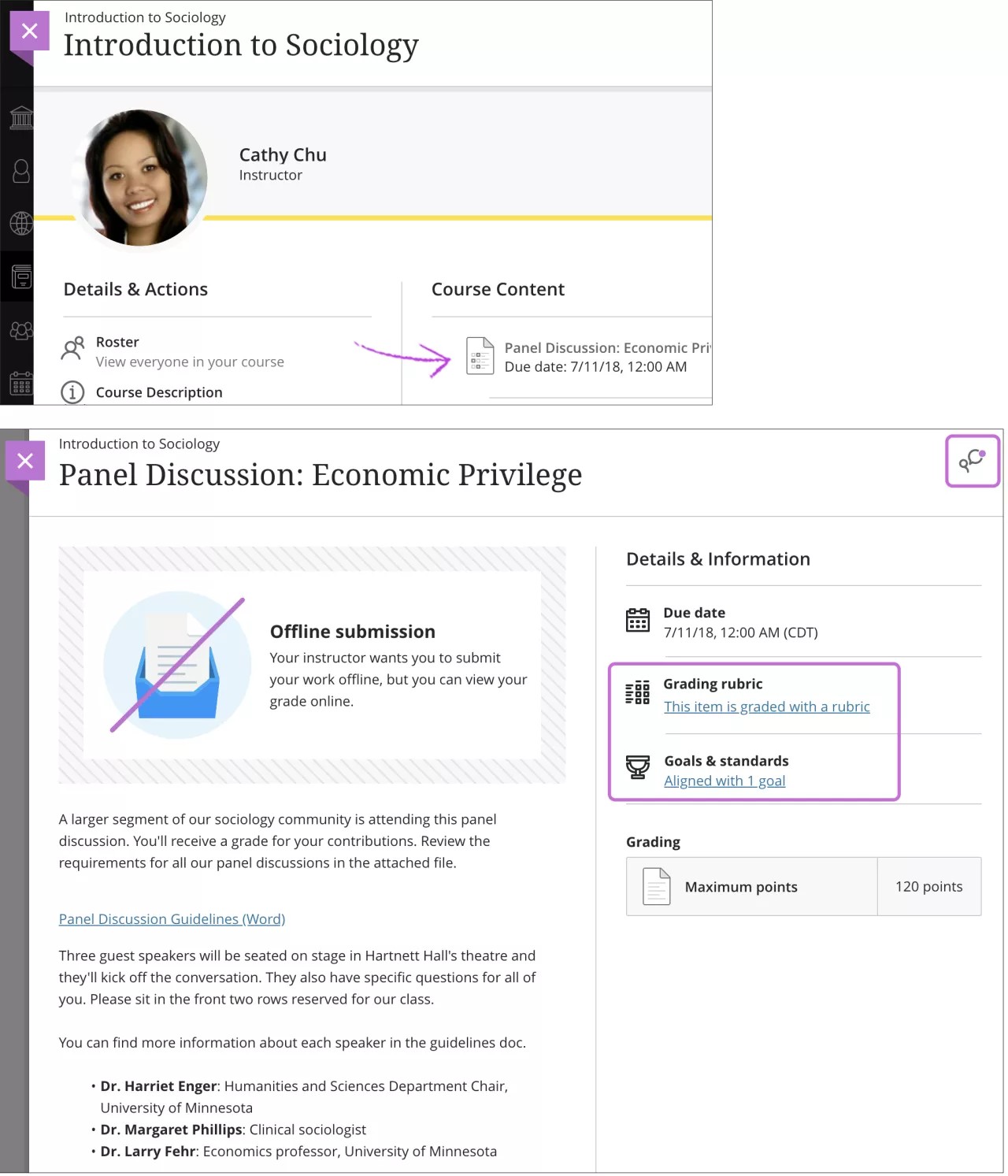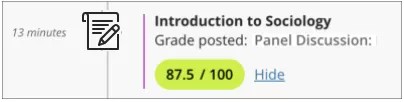Quelle est la différence entre un test et un examen non noté ?
Les tests permettent aux professeurs d'évaluer votre maîtrise du contenu et des objectifs de cours. Votre professeur attribue des points aux questions de test. Vous soumettez le test à la notation et les résultats sont enregistrés. Vos notes sont visibles lorsque votre professeur vous autorise à les voir.
Les professeurs peuvent utiliser les examens non notés à des fins de sondage et pour effectuer des évaluations. Les examens non notés ne sont pas évalués, mais ils s'affichent comme terminés ou inachevés. Vos réponses aux questions de l'examen non noté sont anonymes.
Où accéder aux examens et aux examens non notés ?
Les examens et les examens non notés sont disponibles dans tous les onglets de contenu, modules d'apprentissage, plans de leçon ou dossiers.
Conseils pour passer un test
Commencez votre test dès que possible. Si votre professeur met un test à disposition pendant trois jours, prévoyez de passer le test le matin du premier jour. Si vous avez un problème, vous aurez le temps de contacter le support technique et votre professeur.
Lisez toutes les instructions. Si vous rencontrez des difficultés avec un test ou si vous ne comprenez pas certaines des questions, contactez immédiatement votre professeur.
Vérifiez votre connexion Internet.
- Une connexion filaire est généralement plus sûre qu'une connexion sans fil.
- Avant d'effectuer un test à l'aide d'une connexion de données cellulaires, vérifiez que cela est possible auprès de votre professeur et de votre établissement. La plupart des établissements vous conseilleront d'éviter une connexion de données cellulaires. Exceptions : votre établissement est un site Blackboard compatible avec les mobiles avec l'application Blackboard disponible et votre professeur a créé un test compatible avec les mobiles.
N'actualisez pas la page, ne fermez pas la fenêtre et ne cliquez pas sur le bouton Retour du navigateur pendant un test. Si vous rencontrez des problèmes au cours d'un test, contactez immédiatement votre professeur.
Passer un examen ou un examen non noté
Accédez au test ou à l'examen non noté et cliquez sur le titre. Sur la page suivante, sélectionnez Commencer. Votre professeur peut exiger que vous saisissiez un mot de passe pour commencer. Si nécessaire, saisissez le mot de passe et sélectionnez Soumettre. Le système continue de vous demander un mot de passe valide jusqu'à ce que vous saisissiez le bon.
N'utilisez pas le bouton Retour du navigateur lors d'un test ou d'un examen non noté, car cette action pourrait entraîner une perte de données. Si vous rencontrez des problèmes au cours d'un test, contactez immédiatement votre professeur.
Page Passer un examen ou un examen non noté
Afficher les détails. En haut de chaque test ou examen non noté sont affichées les informations concernant les tentatives multiples, le minuteur, la navigation, ainsi que les éventuelles descriptions et instructions. Vous êtes également informé si vous devez terminer le test ou l'examen non noté après l'avoir ouvert. Cliquez sur les flèches en regard de la section des informations pour la réduire ou l'agrandir.
En savoir plus sur l'exécution forcée et l'interdiction de retour en arrière
Si votre test ou examen non noté est limité dans le temps, vous êtes informé du choix du professeur. La barre d'état du minuteur vous tient informé du temps restant.
- Soumettre automatiquement : le test ou l'examen non noté est enregistré et soumis automatiquement une fois le délai expiré. La page Envoyé apparaît.
OU
- Continuer après la limite : vous ne recevez aucune pénalité automatique pour poursuivre au-delà du délai imparti. Toutefois, les décisions de notation finales sont prises par votre professeur. Pour toute question sur ce paramètre, adressez-vous à votre professeur. Le temps total que vous passez sur le test ou l'examen non noté est enregistré et communiqué à votre professeur lorsque vous le soumettez.
Si vous enregistrez et quittez, le minuteur ne s'arrête pas. Par exemple, vous commencez le mardi, enregistrez votre travail et quittez la plate-forme, puis terminez le test le jeudi. Le minuteur indique que vous avez mis 48 heures pour réaliser le test.
Affichez les questions auxquelles vous avez répondu. La section Etat d'avancement des questions affiche une icône d'enregistrement pour chaque question à laquelle vous avez répondu. Vous pouvez sélectionner un numéro de question pour accéder à une question précise. Cliquez sur les flèches en regard de la section sur l'état pour la réduire ou la développer.
Effacez votre réponse à choix multiple. Si vous n'êtes pas sûr de la réponse donnée à une question à choix multiple, vous pouvez double-cliquer sur cette réponse pour l'effacer.
Vos réponses sont sauvegardées automatiquement. Vous pouvez également sélectionner l'option Enregistrer la réponse à côté de chaque question ou Enregistrer toutes les réponses pendant que vous travaillez. Lorsque vous enregistrez une réponse, la mention Enregistré apparaît dans la ligne de la question.
Prêt à commencer ? Lorsque vous avez terminé, sélectionnez Enregistrer et envoyer. Vous pouvez afficher votre note immédiatement si toutes les questions sont automatiquement notées et si votre professeur publie ces informations. Cependant, votre professeur doit noter manuellement certains types de question comme les dissertations.
Plus d'informations sur les notes et le feed-back
Afficher une question de test avec une grille d'évaluation
Si votre professeur a associé une grille d'évaluation à une dissertation, un fichier de réponse ou une question à réponse courte, sélectionnez Afficher la grille d'évaluation. Vous pouvez consulter les critères de notation avant de répondre à la question.
Barre d'état du minuteur
Lorsque vous passez un test ou un examen non noté chronométré, le temps restant apparaît sur une barre d'état. Utilisez les flèches en regard du minuteur pour le réduire ou le développer.
Le minuteur affiche des avertissements lorsque la moitié du temps s'est écoulée ou qu'il reste cinq minutes, une minute ou trente secondes. Lorsque le temps restant est de 1 minute et 30 secondes, la barre d'état passe au jaune. À 1 minute, l'avertissement s'affiche en rouge et à 30 secondes, la barre d'état et l'avertissement passent tous deux au rouge. Si vous réduisez le minuteur, vous ne verrez pas les changements de couleur.
Options de présentation
Dans la section d'informations sur le test ou l'examen non noté, vous êtes informé des options de présentation que votre professeur a choisies.
Si l'option Forcer l'exécution est activée, vous devez terminer le test ou l'examen non noté dès son premier lancement. Vous ne pouvez pas quitter et continuer le test ou l'examen non noté plus tard. L'option Enregistrer est disponible pour que vous enregistriez vos réponses, mais vous ne pouvez pas quitter et revenir.
Si le retour en arrière est interdit, vous ne pouvez pas revenir aux questions auxquelles vous avez déjà répondu. Une erreur s'affiche si vous essayez d'utiliser l'option Retour du test ou de l'examen non noté.
Votre professeur peut choisir de présenter toutes les questions simultanément ou une par une.
Si toutes les questions sont présentées simultanément, elles apparaissent toutes en même temps. Les options disponibles sont les suivantes :
- Enregistrer les réponses. Sélectionnez Enregistrer toutes les réponses. La section Etat d'avancement des questions affiche une icône d'enregistrement pour chaque question à laquelle vous avez répondu. Vous pouvez modifier les réponses une fois que vous les avez enregistrées.
- Terminer le test ou l'examen non noté. Sélectionnez Enregistrer et envoyer. Une confirmation et une page de confirmation indiquant que le test ou l'examen non noté est terminé s'affichent.
Les tests de type Une question à la fois présentent les questions séparément. Une seule question à la fois est affichée à l'écran. Vous déterminez le moment à partir duquel vous êtes prêt à passer à la question suivante. Les options disponibles sont les suivantes :
- Parcourir les questions. Utilisez les flèches de navigation (<<, <, >, ou >>). La section État d'avancement de la question indique l'avancement dans le test, ainsi que le nombre total de questions. Si le retour en arrière est interdit, les flèches n'apparaissent pas.
- Enregistrer les réponses. Sélectionnez Enregistrer toutes les réponses. Les réponses données jusqu'alors sont enregistrées.
- Terminer le test ou l'examen non noté. Sélectionnez Enregistrer et envoyer. Une confirmation et une page de confirmation indiquant que le test ou l'examen non noté est terminé s'affichent.
Repasser un examen ou un examen non noté
Lorsque vous ouvrez un test ou un examen non noté pour la première fois, un message vous informe du nombre de tentatives dont vous disposez. Si le nombre de tentatives est limité par le professeur, cette information est indiquée. Vous pouvez aussi voir la tentative que vous commencez.
Lorsque vous revenez à un test ou un examen non noté pour commencer une autre soumission, vous pouvez voir combien de tentatives existent et combien vous en avez utilisées.
Votre professeur détermine le score de la tentative de l'examen qui est retenue pour votre note, telle que la moyenne de toutes les tentatives ou le score le plus élevé des tentatives.
Où accéder aux tests ?
Vous pouvez accéder aux tests à partir de plusieurs onglets, à la fois dans et en dehors des cours. Par exemple, si votre professeur a indiqué des dates d'échéance, vous pouvez accéder aux tests dans le flux d'activité ou dans le calendrier.
Si la date d'échéance d'un test est passée, vous en êtes averti dans la section Important du flux d'activité.
Plus d'informations sur les travaux en retard
Vous pouvez également retrouver vos tests sur la page Contenu du cours. Votre professeur peut classer les tests dans des dossiers et des modules d'apprentissage. Les examens non notés ne sont pas pris en charge dans l'affichage de cours Ultra pour le moment.
Votre professeur peut créer des groupes ou vous demander de vous auto-inscrire pour les tests de groupe. Découvrez le fonctionnement des évaluations de groupe dans la rubrique devoirs de groupe.
Lorsque vous sélectionnez un examen, le volet Détails et informations apparaît. La date d'échéance, le nombre de tentatives autorisées, la limite de temps si elle est imposée, éventuellement, les objectifs et une grille d'évaluation y sont affichés. Vérifiez également si la date d'échéance est passée et si certains travaux ont été ou seront rendus en retard.
Code d'accès
Votre professeur peut exiger un code d'accès à 6 chiffres. Ce sont les professeurs qui émettent les codes d'accès, mais ceux-ci peuvent être communiqués par une autre personne, un surveillant par exemple. Après avoir saisi le code, vous pouvez ouvrir le test. Vous pouvez utiliser le code pour reprendre un test que vous avez enregistré. Vous n'avez pas besoin du code pour consulter vos notes et le feed-back publiés par votre professeur. Si votre professeur modifie le code entre deux tentatives, vous devrez le redemander.
Votre professeur peut également sécuriser un test à l'aide de LockDown Browser. Dans ce cas, vous devez fournir le code d'accès correct avant de pouvoir lancer LockDown Browser.
Tests supervisés
Les tests supervisés sont réalisés avec les outils fournis par les services de supervision. Votre enseignant peut ajouter un service de supervision à un test. La procédure est différente de l'ajout d'un code d'accès, et le service de supervision peut nécessiter une vérification pour s'assurer que votre système exécute la configuration requise. Vous pouvez voir si un test est supervisé lorsque vous affichez le titre dans votre programme de cours.
Votre test est un test chronométré ? Pas d'inquiétude. Le chronomètre des tests ne démarre qu'une fois la vérification de la supervision terminée. Vous disposerez donc toujours du temps imparti pour un test chronométré et supervisé.
Vous êtes prêt ?
En l'absence de limite de temps, vous pouvez afficher un test sans avoir à l'envoyer. Lorsque vous sélectionnez Afficher l'évaluation, vous pouvez juste afficher le test ou ajouter des travaux. Vous ne voulez pas soumettre votre devoir tout de suite ? Sélectionnez Enregistrer et fermer dans le panneau. Si vous avez déjà commencé le test, votre travail a été enregistré. Sélectionnez Afficher l'évaluation pour reprendre le travail.
Si votre professeur a défini une limite de temps, celle-ci apparaît à côté des autres détails du test sur la page Contenu du cours. La limite de temps s'affiche également dans le panneau Détails et informations du test et dans le test que vous préparez. Démarrer la tentative s'affiche à la place d'Afficher l'évaluation. Lorsque vous sélectionnez Démarrer la tentative, une fenêtre contextuelle vous invite à démarrer le minuteur avant de pouvoir accéder au test. Si vous n'êtes pas prêt à commencer, sélectionnez Annuler. Après avoir commencé, le test est automatiquement envoyé lorsque le temps imparti est écoulé.
En savoir plus sur les limites de temps
Travaux en retard
Si vous ouvrez un test dont la date d'échéance est passée, vous êtes informé que votre soumission sera marquée comme en retard. Vous pouvez voir l'alerte dans le volet Informations complémentaires et sur la page du test. Dans le volet Informations complémentaires, vous pouvez également voir si des soumissions sont ou seront en retard.
Sur la page du test, vous pouvez également voir si vous avez déjà envoyé un document en retard.
Selon les paramètres saisis par votre professeur, vous pouvez obtenir un zéro à des devoirs que vous n'avez pas rendus avant la date d'expiration. Vous pouvez toujours envoyer des tentatives pour mettre à jour votre note. C'est votre professeur qui détermine les pénalités relatives à la note pour les travaux en retard.
En savoir plus sur les zéros attribués aux devoirs arrivés à expiration
Passer un test
Afficher les détails. Dans le volet de droite, vous pouvez voir toutes les informations dont vous avez besoin pour réaliser un test, y compris la date d'échéance, le résultat maximal, la limite de temps ainsi que les détails de la grille d'évaluation, si votre professeur en a ajouté une.
Saisir ou choisir vos réponses. Vous pouvez utiliser les options de l'éditeur pour mettre en forme le texte, intégrer des images et joindre des fichiers. Si vous affichez l'éditeur sur un petit écran, sélectionnez l'icône plus « + » pour accéder au menu d'options.
Pour utiliser votre clavier pour passer à la barre d'outils de l'éditeur, appuyez simultanément sur les touches ALT et F10. Sous Mac, appuyez simultanément sur les touches ALT, Fn et F10. Utilisez les touches fléchées pour sélectionner une option, comme une liste numérotée.
Affichez les fichiers. Votre professeur peut joindre des fichiers dont vous avez besoin pour passer un test.
En savoir plus sur l'affichage des fichiers joints
Participer à la conversation. Si votre professeur a activé les conversations, sélectionnez l'icône d'ouverture de la conversation de classe. N'importe quelle personne peut participer à la conversation relative au test, y compris votre professeur.
En savoir plus sur les conversations
Ajoutez du contenu. À la fin du test, vous pouvez ajouter du texte et des fichiers afin d'étayer vos réponses, ou ajouter des commentaires à l'intention du professeur. Votre professeur peut désactiver la possibilité d'ajouter du contenu supplémentaire.
En savoir plus sur l'ajout de contenu
Vous n'êtes pas prêt à soumettre ? Sélectionnez Enregistrer et fermer pour enregistrer votre travail et reprendre plus tard. Vos réponses sont enregistrées sur la page. En revenant, vous pouvez reprendre le travail. Cependant, si votre professeur a ajouté une limite de temps, le test est envoyé automatiquement une fois ce délai écoulé.
Soumettez votre test. Vous avez terminé ? Sélectionnez Soumettre lorsque votre devoir est prêt à être noté par le professeur. Vous pouvez voir votre note immédiatement si toutes les questions sont notées automatiquement. Lorsque vous remettez un travail, un panneau apparaît avec la date et l'heure auxquelles vous avez réalisé la remise. Votre devoir porte l'indication Non noté s'il doit être noté par le professeur. Réalisez une sélection n'importe où dans la section Notation du volet Détails et informations pour consulter votre remise.
Si votre professeur a autorisé plusieurs tentatives et que vous soumettez votre travail après la date d'échéance, votre envoi est marqué comme en retard. Toute tentative envoyée avant la date d'échéance n'est pas marquée comme en retard.
Si votre professeur n'a autorisé qu'une tentative, vous ne pouvez pas modifier votre travail une fois envoyé.
Ajout de contenu
À la fin du test, sélectionnez Ajouter du contenu pour accéder à l'éditeur. Vous pouvez ajouter du texte et des fichiers pour étayer vos réponses. Le professeur peut vous demander de fournir un fichier avec des sources. Vous pouvez également ajouter des commentaires à propos du test. Seul votre professeur peut consulter le contenu que vous ajoutez.
Vous pouvez utiliser les options de l'éditeur pour mettre en forme le texte, intégrer des images et joindre des fichiers.
Si vous affichez l'éditeur sur un petit écran, sélectionnez l'icône plus « + » pour accéder au menu d'options. L'une des options permet de joindre un fichier à votre test.
Par exemple, sélectionnez l'option Insérer/Modifier des fichiers locaux, représentée par l'icône trombone. Recherchez un fichier sur votre ordinateur. Une fenêtre d'état apparaît pour montrer l'avancement du téléchargement du fichier.
Insérer du contenu à partir d'un stockage cloud : Vous pouvez vous connecter instantanément à plusieurs applications Web où vous stockez des fichiers, telles que OneDrive® et Google Drive™. Les fichiers que vous ajoutez sont des copies. Si vous apportez une modification à un fichier du stockage cloud, vous devez en télécharger une nouvelle copie dans votre cours. Si votre navigateur le permet, les fichiers multimédias que vous ajoutez à partir du stockage cloud s'affichent en local.
Comptage des mots dans l'éditeur
Le comptage des mots s'affiche sous l'éditeur à mesure que vous y saisissez du texte pour les questions de type Dissertation et lorsque vous tapez dans la zone de contenu supplémentaire. Une fois que vous avez enregistré votre réponse, le nombre de mots n'apparaît plus.
Les éléments suivants sont comptés dans le nombre de mots :
- les mots individuels
- Liens Web
- le texte dans des listes à puces ou numérotées, mais les puces ou les numéros eux-mêmes ne sont pas inclus
- le texte en exposant et en indice ne faisant pas partie d'un autre mot
Ces éléments et les éléments de mise en forme n'ont pas d'incidence sur le nombre de mots :
- les images, vidéos et fichiers joints
- les formules mathématiques
- les espaces et lignes vides
- le texte alternatif
Lorsque vous utilisez des signes de ponctuation pour joindre des mots ou des nombres, le comptage est affecté. Par exemple, la phrase « nous sommes partis...sans vous » compte quatre mots. Les mots ou les chiffres de chaque côté de la ponctuation sont comptés comme un seul mot.
Modification de contenu
Une fois que vous avez ajouté du contenu, accédez au menu et sélectionnez Modifier pour apporter des modifications ou ajouter du contenu.
Vous pouvez modifier les paramètres des fichiers que vous avez ajoutés. Sélectionnez un fichier dans l'éditeur, puis l'icône Modifier la pièce jointe sur la ligne des options de l'éditeur. Vous pouvez ajouter un Nom d'affichage et un Texte de remplacement. Le texte de remplacement décrit les images aux personnes qui utilisent un lecteur sonore d'écran ou qui ont désactivé l'affichage des images des pages Web qu'elles consultent.
Vous pouvez aussi préciser si vous souhaitez insérer le fichier sous la forme d'un lien dans l'éditeur ou l'intégrer directement pour qu'il apparaisse en ligne avec d'autres contenus ajoutés.
Réorganiser du texte et des fichiers
Placez le curseur de votre souris sur un bloc de texte ou un fichier pour accéder à l'icône Déplacer. Sélectionnez le bloc de texte ou le fichier et faites-le glisser vers un nouvel emplacement.
Vous pouvez utiliser votre clavier pour déplacer un élément.
- À l'aide de la touche de tabulation, accédez à l'icône Déplacer d'un élément.
- Appuyez sur Entrée pour activer le mode Déplacement.
- Utilisez les touches fléchées pour choisir un emplacement.
- Appuyez sur Entrée pour déposer l'élément dans le nouvel emplacement.
Afficher les fichiers joints
Le professeur peut joindre des fichiers à lire ou à utiliser pour réaliser le test. Votre professeur décide de la façon dont les fichiers apparaissent, par exemple intégrés ou sous forme de pièces jointes.
Sélectionnez le titre des fichiers vidéo et audio intégrés pour les ouvrir dans des fenêtres distinctes. Vous disposez de commandes pour les lire, les mettre sur pause et contrôler le volume. Pour les fichiers vidéo, vous pouvez visualiser la vidéo en plein écran. Vous pouvez également télécharger le fichier.
Pour les fichiers multimédias qui apparaissent sous forme de pièces jointes, ouvrez le menu. Sélectionnez Télécharger le fichier d'origine pour télécharger les images, documents Word, PDF ou présentations de diapositives vers votre ordinateur. Sélectionnez Afficher le fichier pour ouvrir le fichier sur la page du cours, comme une image.
Pour les fichiers d'images qui apparaissent en local, vous pouvez sélectionner une image pour l'afficher séparément.
Afficher la grille d'évaluation
Si votre professeur a ajouté une grille d'évaluation à un test, vous pouvez la consulter avant d'ouvrir le test et après avoir commencé la tentative. Sélectionnez Cet élément est noté avec une grille d'évaluation pour afficher la grille d'évaluation.
Si vous le souhaitez, vous pouvez afficher la grille d'évaluation avec les instructions du test. Vous pouvez développer chaque critère de la grille d'évaluation pour afficher les niveaux de réussite et vous organiser pour répondre aux exigences du travail noté.
Tests chronométrés
Votre enseignant peut limiter le temps dont vous disposez pour rendre votre test. Si une limite de temps est définie, elle apparaît à côté d'autres détails du test sur la page Contenu du cours. La limite de temps s'affiche également dans le panneau Détails et informations du test et dans le test que vous préparez.Un compte à rebours affiché dans le coin inférieur gauche de l'écran vous indique le temps restant en minutes et, durant la dernière minute, le temps restant jusqu'à la dernière seconde.
Lorsque vous sélectionnez Démarrer la tentative, une fenêtre contextuelle vous invite à démarrer le minuteur avant de pouvoir accéder au test. Si vous n'êtes pas prêt à commencer, sélectionnez Annuler.
Si Afficher l'évaluation s'affiche au lieu de Démarrer la tentative, cela signifie que le test n'est soumis à aucune limite de temps Vous n'avez pas à soumettre un test sans limite de temps lorsque vous l'ouvrez.
Si votre professeur vous permet de soumettre plusieurs tentatives, le délai s'applique à chaque tentative.
Le décompte continue que vous travailliez activement ou non sur le test. Si vous avez enregistré un projet ou si vous avez quitté la fenêtre du test, le décompte ne s'arrête pas et votre travail est soumis lorsque le temps est écoulé. Lorsque vous sélectionnez Enregistrer et fermer pour revenir ultérieurement au test, un message vous rappelle que le minuteur se poursuivra.
Le minuteur apparaît en bas de la fenêtre pour vous permettre de savoir combien de temps il vous reste. Votre travail est enregistré et soumis automatiquement lorsque le temps est écoulé.
Tests notés de façon anonyme
Lorsque vous ouvrez un test, il est indiqué si votre devoir sera noté de façon anonyme ou non :
Ce devoir sera noté de manière anonyme. N'ajoutez aucune information personnelle, telle que votre nom.
Votre professeur ne verra pas votre nom lors de la notation. Il peut choisir de noter de façon anonyme afin d'être impartial. Votre professeur ne peut pas activer la notation anonyme pour les examens de groupe.
Vous ne devez inclure aucune information permettant de vous identifier dans votre soumission. N'ajoutez pas votre nom aux fichiers que vous téléchargez et n'utilisez pas votre nom dans les commentaires.
Votre page Notes n'indiquera pas si la notation était faite de façon anonyme ou non. L'indication Non noté apparaît dans la colonne Note tant que le professeur n'a pas publié les notes. Si votre professeur a autorisé plusieurs tentatives, l'indication Non noté s'affiche également pour chaque tentative envoyée.
Étudiant : évaluation sécurisée
Votre professeur peut organiser des devoirs et des tests sécurisés. Les évaluations sécurisées permettent de promouvoir l'intégrité et l'honnêteté académiques dans les remises des étudiants. Votre établissement peut utiliser les outils Respondus pour gérer les évaluations sécurisées.
À propos de Respondus
Respondus LockDown Browser vous empêche d'accéder à du matériel externe, notamment aux navigateurs Internet ou à d'autres logiciels lorsqu'une évaluation est ouverte. Vous ne pouvez donc pas y chercher des informations ou copier des informations de ces sources dans votre travail. L'examen s'affiche comme n'importe quelle autre évaluation Ultra dans la fenêtre LockDown Browser.
Respondus Monitor utilise votre webcam pour contrôler que vous n'accédez pas à des supports physiques pendant l'évaluation. Votre professeur peut également vous demander d'activer votre webcam ou d'afficher votre carte d'identité pour vérifier que vous êtes bien celui que vous prétendez être.
Consultez la base de connaissances de Respondus pour obtenir de l'aide
Qu'est-ce que je ne peux pas faire lors d'une évaluation sécurisée ?
Si votre professeur a configuré la sécurité de l'évaluation, vous ne pouvez pas effectuer les actions suivantes :
- Ouvrir l'évaluation dans une fenêtre de navigateur standard
- Ouvrir d'autres programmes ou fenêtres de navigateur
- Visiter d'autres sites Web
- Effectuer des copier-coller
- Imprimer
- Ajouter des fichiers, des liens ou des vidéos à votre contenu de soumission
- Utiliser certains raccourcis clavier
- Utiliser votre téléphone pour envoyer des tentatives
Votre professeur peut vous autoriser à utiliser l'application iPad de Respondus. Sinon, vous devez soumettre l'évaluation sécurisée à partir du logiciel de bureau.
Télécharger les outils
Vous devez télécharger Respondus LockDown Browser sur votre ordinateur pour ouvrir une évaluation sécurisée dans Blackboard Learn. Si vous n'avez pas encore téléchargé les outils et essayez d'ouvrir l'évaluation, un message contenant les liens de téléchargement apparaît. Sélectionnez le lien approprié pour commencer.
Respondus Monitor est inclus dans le logiciel LockDown Browser. Votre établissement utilise un lien et une application LockDown Browser uniques. Votre professeur ou le service d'assistance de votre établissement peut vous fournir l'URL de téléchargement.
Ouvrir une évaluation sécurisée
Sur la page Contenu de cours sont affichés les outils nécessaires à l'ouverture et à l'envoi de tentatives d'évaluations sécurisées. Lorsque vous ouvrez une évaluation sécurisée, le volet Détails et informations apparaît pour vous fournir plus de détails sur la notation, le nombre de tentatives autorisées et d'autres paramètres. Vous verrez les outils dont vous avez besoin pour continuer.
Avant de commencer une tentative, veillez à Télécharger le logiciel requis. Rappel : Si vous n'avez pas encore téléchargé les outils et essayez d'ouvrir l'évaluation, un message contenant les liens de téléchargement apparaît.
Sélectionnez Afficher l'évaluation. LockDown Browser ouvre une nouvelle fenêtre Si votre professeur a activé Respondus Monitor, la séquence d'initialisation est lancée.
Ajoutez du texte et répondez aux questions de l'évaluation, comme vous le feriez dans un navigateur standard. Vous pouvez enregistrer des brouillons de votre travail et y revenir ultérieurement pour le compléter ou le soumettre. Rappel : Vous ne pouvez pas ajouter de fichiers, de liens ou de vidéos dans l'éditeur lorsque vous soumettez une évaluation sécurisée.
Afficher une tentative
Respondus LockDown Browser est également requis pour afficher des tentatives remises pour une évaluation sécurisée. Une fois que votre professeur a publié votre note, vous pouvez la trouver à plusieurs endroits sans avoir besoin d'un logiciel supplémentaire.
Pour afficher les réponses correctes pour votre remise, vous devez également disposer de Respondus LockDown Browser. Ouvrez votre tentative et sélectionnez Examiner les résultats dans Respondus LockDown Browser pour lancer l'outil.
Notes et feed-back
Votre professeur peut choisir de ne pas afficher les réponses aux questions notées automatiquement tant que tous les étudiants n'ont pas rendu leur devoir. Une bannière contenant ces informations s'affiche dans la partie supérieure de l'évaluation. Revenez plus tard pour voir si les réponses ont été dévoilées.
Votre professeur doit noter manuellement certains types de questions, telles que les dissertations, puis publier la note et le feed-back du test.
Si des notes ont été publiées, vous pouvez les trouver dans votre flux d'activité. Sélectionnez Afficher votre note pour consulter votre note. Si votre professeur a ajouté un feed-back, vous le verrez après le titre du test.
En savoir plus sur le flux d'activité
Vos notes apparaissent également sur les pages des notes de cours et des notes globales.
En savoir plus sur l'accès aux notes
Vous pouvez également accéder au test dans votre cours pour consulter votre note et le feed-back en contexte. Sélectionnez le titre de l'examen sur la page Contenu du cours et le panneau Détails et informations apparaît. Réalisez une sélection n'importe où dans la section Notation pour afficher les travaux que vous avez envoyés, les réponses correctes disponibles, ainsi que votre note et votre feed-back. Si votre professeur a fourni un feed-back, sélectionnez l'icône représentant une bulle pour le voir. Si votre professeur a laissé un feed-back pour plusieurs tentatives, vous pouvez lire le feed-back de chaque tentative.
En savoir plus sur les enregistrements de feed-back
Pour les questions à réponses multiples, vous pouvez sélectionner Afficher les autres options pour consulter les choix de réponses.
Si votre professeur doit noter les questions de votre test, l'indication Non noté apparaît dans la section Notation située dans le panneau latéral du test.
En savoir plus sur les couleurs de la cartouche de note
Options de notation
Votre professeur détermine la notation des tests d'appariement et des questions à réponses multiples.
Exemple : Test d'appariement noté
- Le cartouche de note du test affiche les points obtenus. Les correspondances sont notées en fonction des options de score choisies par votre professeur.
- Un résumé des pairs qui correspondent bien est affiché au-dessus des invites et des réponses.
- Les paires correctes s'affichent sur un arrière-plan vert avec une coche.
- Les paires incorrectes s'affichent sur un arrière-plan rouge clair avec une icône X.
Tests d'appariement
Crédit partiel Vous recevez une partie des points en répondant correctement à une partie de la question. Les paires font l'objet de la même pondération.
Tout ou rien Vous devez faire correspondre toutes les paires correctement pour recevoir l'intégralité des points. Si une ou plusieurs paires sont incorrectes, ils ne reçoivent aucun point.
Retirer des points pour les réponses incorrectes, mais le score total ne peut pas être négatif Vous perdez des points en cas de correspondances incorrectes ou de réponses vides. Les paires font l'objet de la même pondération. Le score à la question ne peut pas être négatif.
Autoriser que le score total puisse être négatif Vous obtenez des points pour chaque bonne réponse et perdez des points pour chaque correspondance incorrecte ou réponse vide. Le score total à la question peut être négatif.
Exemple :
Une question dispose de 5 paires valant 2 points chacune. Le total est donc de 10 points. Vous faites correspondre 2 paires correctement :
Vous obtenez 4 points pour 2 correspondances correctes et en perdez 6 pour 3 correspondances incorrectes, ce qui vous fait un score de -2 à ce test.
Questions à réponses multiples
- Tout ou rien : Vous devez sélectionner toutes les bonnes réponses pour recevoir l'intégralité des points. Si ou plusieurs réponses sont incorrectes, ils ne reçoivent aucun point.
- Autoriser le crédit partiel : Vous recevez une partie des points en répondant correctement à une partie de la question.
- Retirer des points pour les réponses incorrectes : Vous perdez des points pour chaque mauvaise réponse. Le score total peut être négatif.
Modification des résultats des questions
Votre enseignant peut modifier les points d'une question lorsque la notation est terminée. Votre note mise à jour apparaît également dans le flux d'activité et sur votre page Notes.
Votre professeur peut également attribuer une note maximale pour une question qui n'a pas été entièrement abordée dans le cours ou qui n'a pas été expliquée correctement. Une fois la notation terminée, vous pouvez voir les questions auxquelles votre professeur a attribué la note maximale. La mention Note maximale accordée apparaît à côté de la cartouche de note et est également indiquée dans la section des réponses.
Remises hors ligne (Étudiants)
Soumissions hors ligne
Votre professeur peut ajouter des évaluations qui ne nécessitent pas de remise.
Exemples de travail hors ligne :
- Présentations orales
- Projets d'expo-science
- Représentations
- Œuvres artistiques remises en personne
- Débats, tables rondes et exercices de consolidation d'équipe en face-à-face
Comme pour les autres contenus, vous pouvez consulter ces évaluations sur la page Contenu de cours et sur vos pages de notes de cours et globales. Lorsque vous accédez à l'évaluation depuis ces volets du cours, vous êtes informé que vous ne pouvez pas remettre de travail en ligne. Votre professeur peut ajouter des consignes, des fichiers, une grille de critères et des objectifs à atteindre pour vous aider à vous préparer au travail hors ligne. Vous pouvez également participer aux conversations de l'évaluation si elles sont activées.
Pour les remises hors ligne, vous ne pouvez pas envoyer plusieurs tentatives et votre professeur ne peut pas ajouter de limite de temps.
Lorsque votre professeur attribue une note, vous en êtes averti dans votre flux d'activité.
Sur votre page Notes du cours, votre note apparaît avec la mention Remis hors ligne. Si votre professeur a utilisé une grille de critères pour la notation, le cartouche de note affiche l'icône de grille de critères.